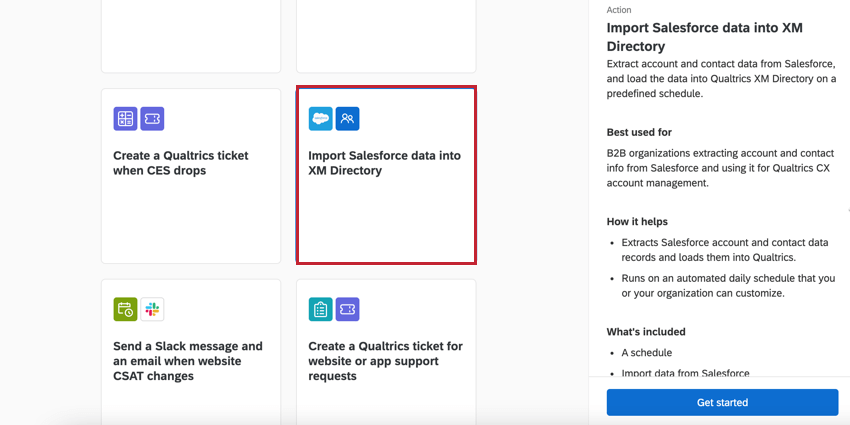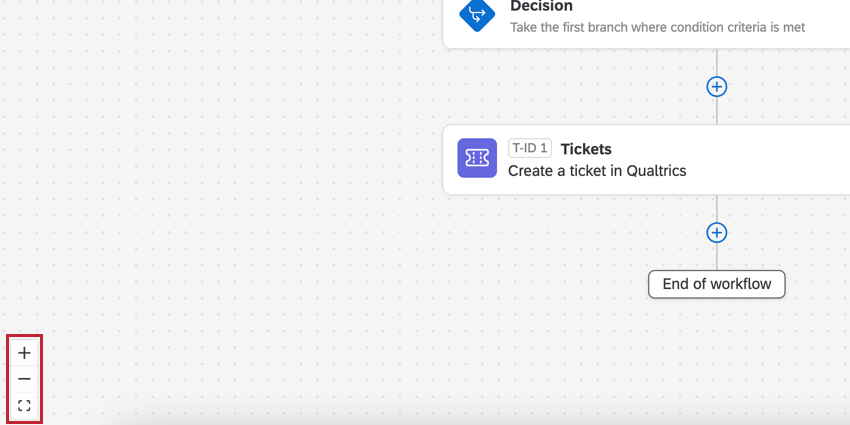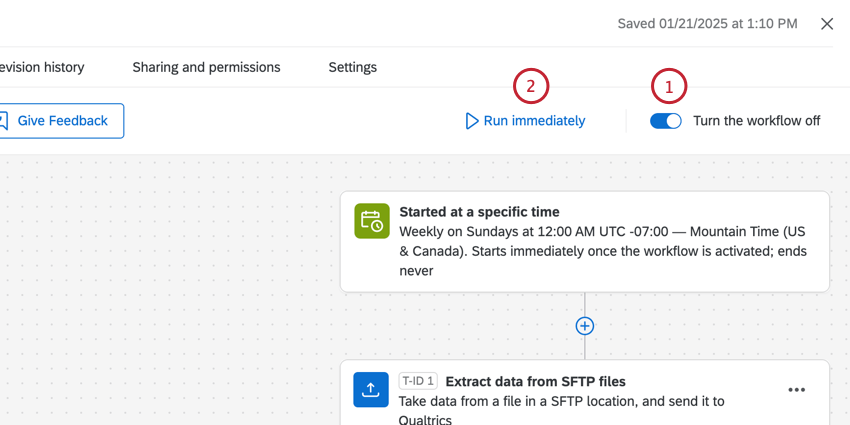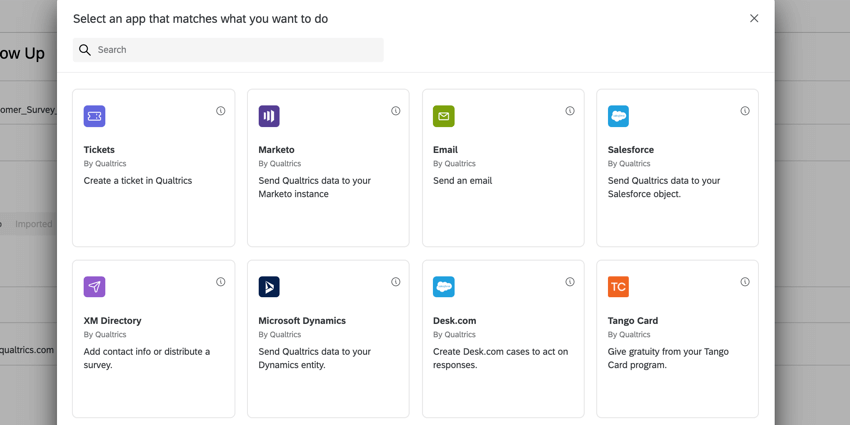Creación de Flujos de trabajo
Acerca de los Flujos de trabajo de creación
Los Flujos de trabajo se utilizan para activador tareas en función de eventos o de una programación repetida. Esta página explica cómo utilizar el editor de flujo de trabajo para crear un flujo de trabajo.
Ver Descripción básica de los Flujos de trabajo para obtener una descripción general amplia de los flujos de trabajo, sus casos de uso y cómo flujos de trabajo una vez creados.
Construyendo un Flujo de trabajo
- En cualquiera de los dos Flujos de trabajo pestaña de su proyecto, o la página de flujo de trabajo independiente, haga clic en Crear un flujo de trabajo.
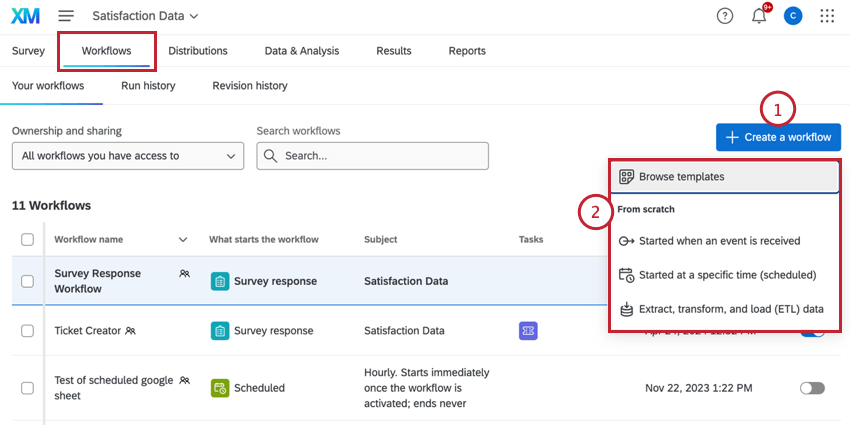
- Elige cómo quieres crear tu flujo de trabajo:
- Explorar plantillas:Utilice una plantilla de flujo de trabajo prediseñada. Ver Uso de plantillas de Flujo de trabajo Para más información.
- Se inicia cuando se recibe un evento:Cree un flujo de trabajo desde cero que se active cuando ocurre un evento específico (por ejemplo, cuando se recibe una respuesta a una encuesta o cuando se cambia el estado de un ticket). Ver Elección de un Evento para obtener más información sobre los eventos disponibles.
- Comenzó a una hora específica (programada):Cree un flujo de trabajo desde cero que se ejecute según un cronograma que usted establezca (por ejemplo, diariamente a las 5:00 p. m. o el primer día de cada mes). Ver Establecer un cronograma de Flujo de trabajo para obtener ayuda para elegir un cronograma de flujo de trabajo .
- Extraer, transformar y cargar datos (ETL):Cree un flujo de trabajo desde cero que extraiga datos de un lugar, los transforme si es necesario y los cargue en otro lugar. Ver Creación de un Flujo de trabajo ETL para obtener más información sobre estos tipos de flujo de trabajo.
- Dependiendo del tipo de flujo de trabajo seleccionado, configure el evento del flujo de trabajo o establezca la programación del flujo de trabajo.
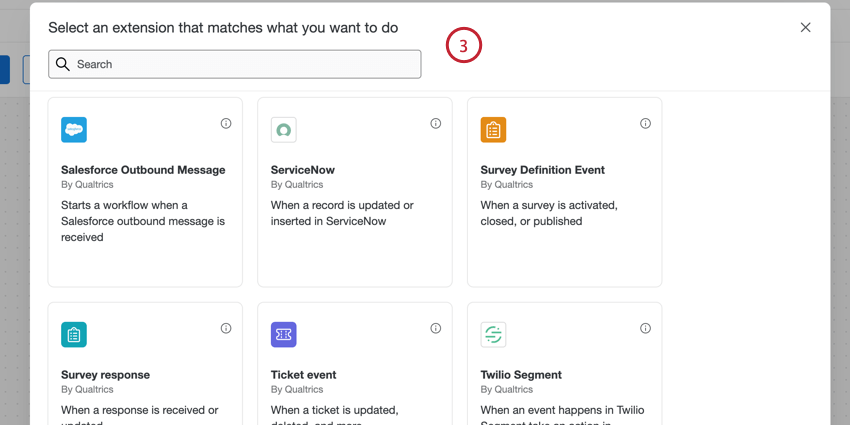
- Si lo desea, puede cambiar el nombre de su flujo de trabajo escribiendo un nuevo nombre en la esquina superior izquierda del editor de flujo de trabajo .
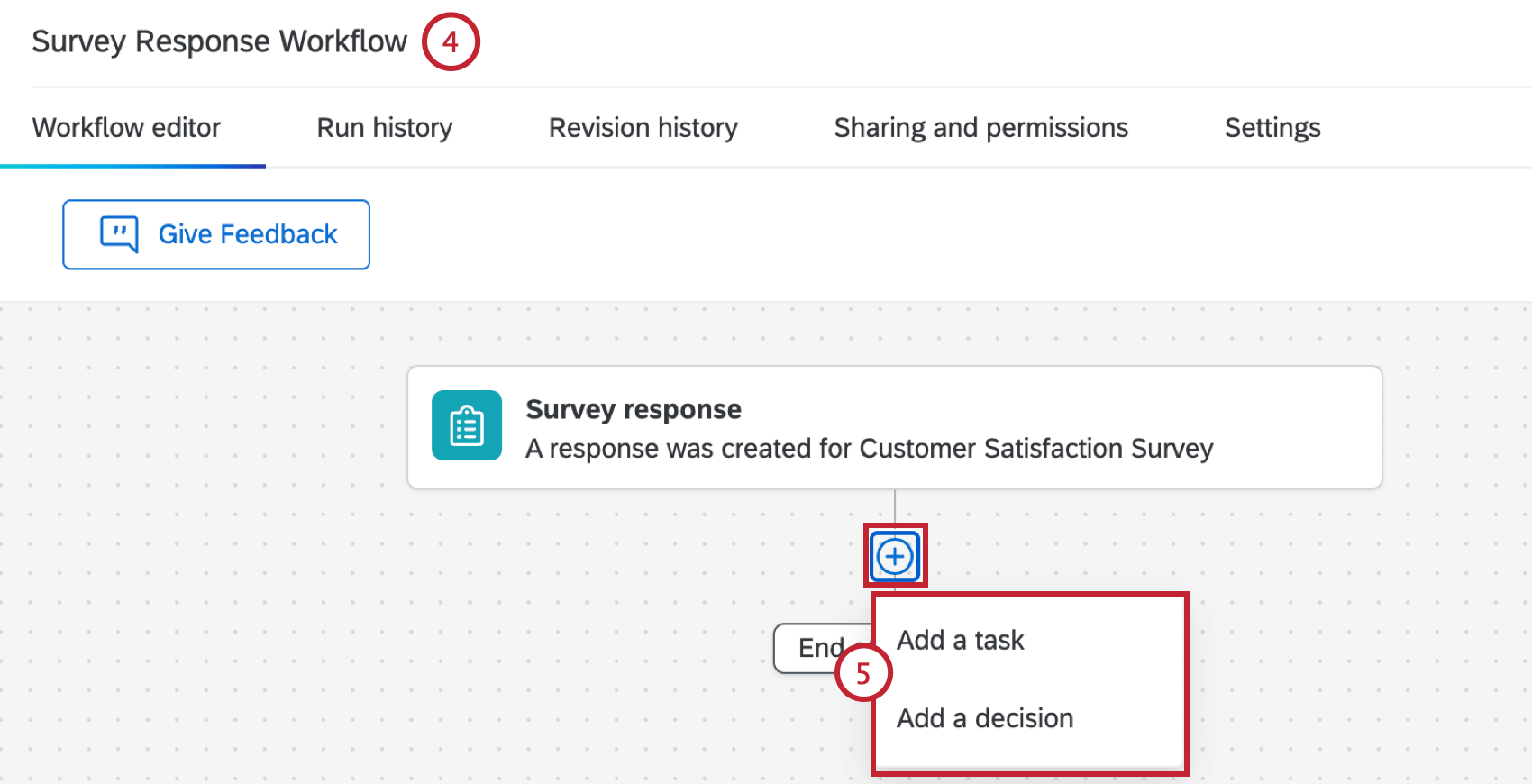
- Debajo del activador de su flujo de trabajo, haga clic en el signo más y elija el siguiente componente del flujo de trabajo:
- Agregar una tarea:Agregue una tarea a su flujo de trabajo, que es lo que desea que suceda como resultado de que el evento cumpla las condiciones. Por ejemplo, enviar un correo electrónico, crear un ticket, distribuir una encuesta y más. Ver Definición de tareas para obtener una lista de tareas disponibles.
- Añadir una decisión:Agregue condiciones a su flujo de trabajo, que son reglas que deben cumplirse antes de que se puedan ejecutar los eventos que siguen. Ver Creando condiciones Para más información.
Consejo Q: No es necesario agregar condiciones a cada flujo de trabajo. Si no hay condiciones, las tareas de flujo de trabajo se activarán tan pronto como tenga lugar el evento. Por ejemplo, si su evento es la creación de respuesta de encuesta, el flujo de trabajo se iniciará cada vez que se envíe una respuesta de encuesta.
- Puede agregar múltiples condiciones o tareas repitiendo el paso anterior.
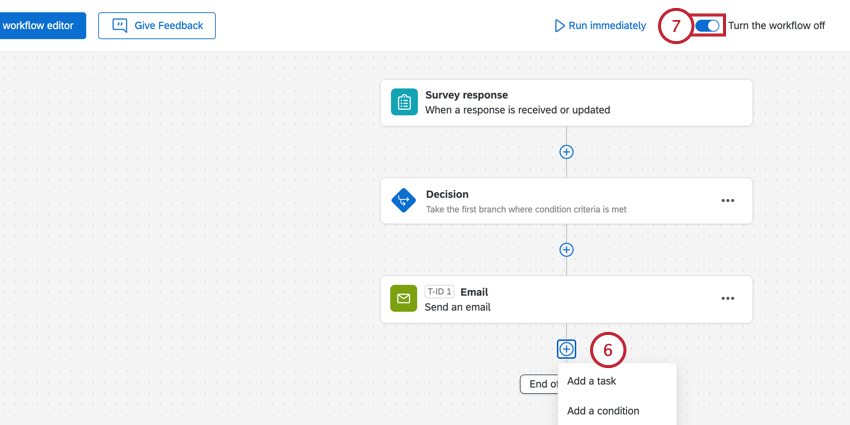
- Una vez finalizado el flujo de trabajo , asegúrese de que esté activado o desactivado. En.
Consejo Q: Tan pronto como habilite un flujo de trabajo, estará activo. No es necesario publicar los flujos de trabajo, así que tenga cuidado al añadirlos a las encuestas que están recopilando respuestas de forma activa.Consejo Q: Los flujos de trabajo no son instantáneos y pueden tardar entre varios minutos y una hora en iniciarse o completarse.
Elección de un Evento
Los “eventos” ocurren en Qualtrics u otros sistemas y provocan el inicio de un flujo de trabajo . Para crear un flujo de trabajo basado en eventos, haga clic en Crear un flujo de trabajo y seleccione Se inicia cuando se recibe un evento.
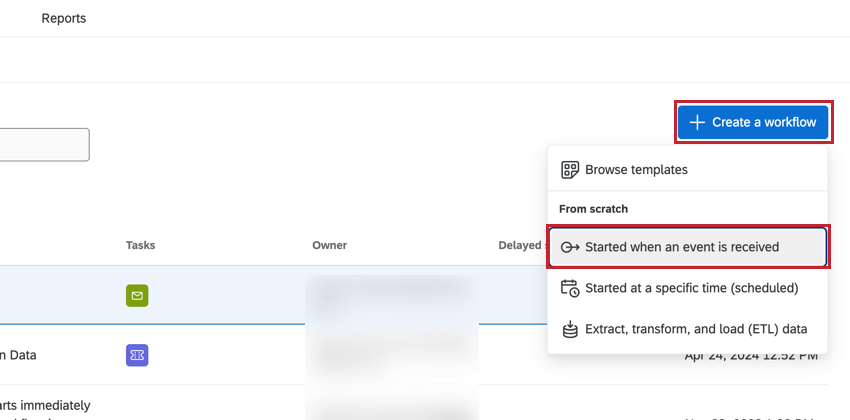
Luego, puedes elegir el evento en el que deseas iniciar el flujo de trabajo. El evento seleccionado determinará qué tipos de condiciones se pueden aplicar al flujo de trabajo. Puede utilizar la barra de búsqueda en la parte superior de la ventana para encontrar fácilmente los eventos disponibles. Los eventos disponibles para usted dependerán de su licencia, permisos y tipo de proyecto. Consulte a continuación una breve explicación de cada tipo de evento y visite las páginas vinculadas para obtener instrucciones paso a paso sobre cómo configurar cada tarea específica. 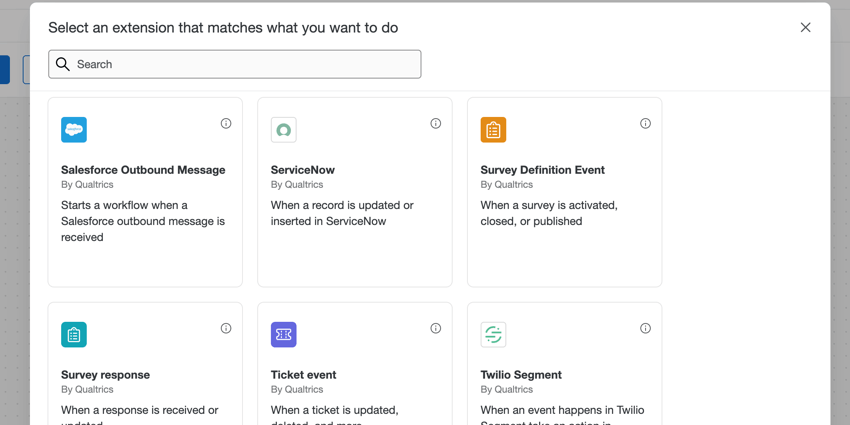
Eventos disponibles en todas partes
Los eventos que figuran a continuación están disponibles para su uso tanto en la pestaña Flujos de trabajo de la encuesta como en la página Flujos de trabajo independientes.
- Respuesta de encuesta: Activador el flujo de trabajo en función de cómo responde un encuestado a su encuesta.
- Mensaje saliente de Salesforce: Activador el flujo de trabajo en función de Mensajes salientes de Salesforce.
Consejo Q: Este evento no está disponible para los proyectos de EX.
- Ticket Evento: Activador el flujo de trabajo en función de Datos del ticket
-
Consejo Q: Este evento no está disponible para los proyectos de EX.
- Evento JSON: Activador el flujo de trabajo en función de un Llamada API.
- Evento de ServiceNow: Active el flujo de trabajo en función de un evento en ServiceNow.
- Evento de Zendesk: Active el flujo de trabajo en función de un evento en Zendesk.
- Evento de Twilo Segment:Inicie un flujo de trabajo basado en eventos de datos en Twilio Segment, actualice la información de contacto en XM Directory según Twilio Segment o agregue una transacción a un contacto de XM Directory según eventos en Twilio Segment.
- Evento Jira: Activador flujos de trabajo en función de cambios en los problemas de Jira, como actualizaciones de estado.
- Evento de XM Discover: Activador un flujo de trabajo basado en alertas textuales o alertas de tarjeta de puntuación enviadas en XM Discover
Eventos solo disponibles en flujos de trabajo independientes
Los siguientes eventos solo están disponibles al configurar un flujo de trabajo basado en eventos a través de la página Flujos de trabajo independientes.
- Evento de umbral de uso de API: Activador el flujo de trabajo en función del uso de la API de su licencia.
- Evento de definición de la encuesta: Activador el flujo de trabajo en función del cambio de estado de un proyecto.
Consejo Q: El evento de definición de la encuesta no se puede utilizar para tipos de proyectos de EX.
- Evento de anomalía de iQ: Active el flujo de trabajo en función de los picos o caídas en los recuentos de respuestas de encuesta.
- Evento de cambio de Experience iD: Activador flujos de trabajo basados en cambios en datos de contacto , cambios de suscripción o cambios en datos de transacción .
- Evento de segmentos de Experience iD: Activador un flujo de trabajo en función de si se agregó o eliminó un contacto de un segmento.
- Evento de Health Connect: Active el flujo de trabajo en función de un evento en su sistema de historiales médicos electrónicos.
- Evento de plan de acción: Activador el flujo de trabajo en función de los cambios en los planes de acción EX .
Establecer un cronograma de Flujo de trabajo
Los flujos de trabajo programados le permiten crear flujos que se ejecutan en un momento específico. Puede configurar su flujo de trabajo para que se ejecute de forma periódica y puede elegir cuándo empieza y dónde finaliza el flujo de trabajo.
Para crear un flujo de trabajo programado, seleccione Comenzó a una hora específica (programada) Al crear su flujo de trabajo.
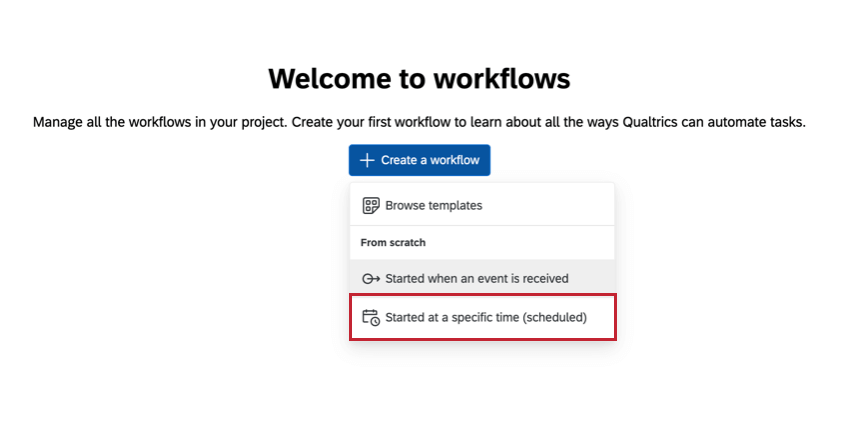
A continuación, seleccione la frecuencia de programación deseada. Esto puede ser por hora, día, semana, mes, trimestre, año o una expresión personalizada. 
El siguiente paso dependerá de la frecuencia de su flujo de trabajo:
- Semanal y mensual: Seleccione los días que desea que se ejecute haciendo clic en el menú desplegable y marcando las casillas de selección junto a cada día.
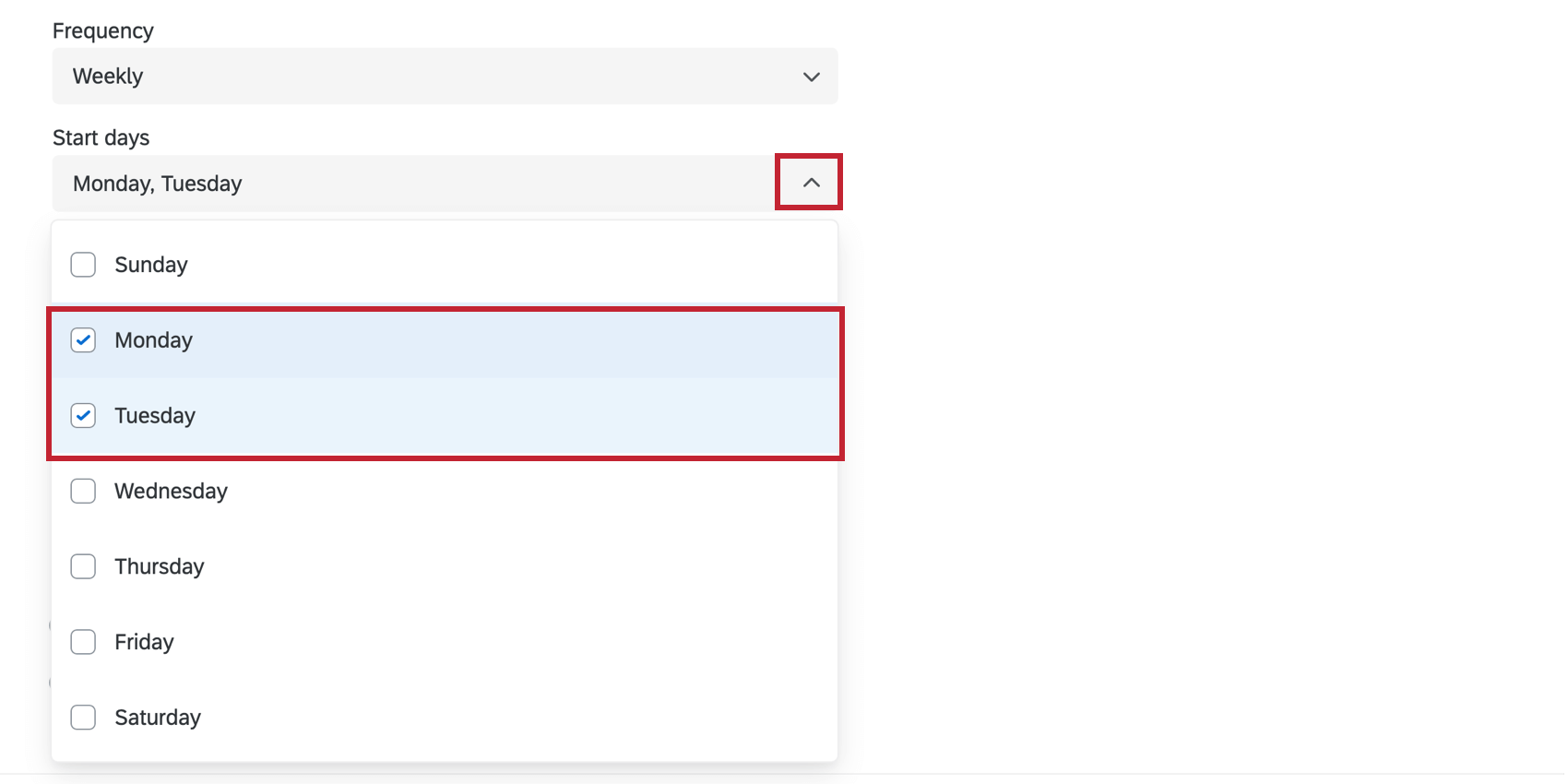 Consejo Q: Si selecciona una fecha que no existe cada mes (por ejemplo, 29, 30 o 31), el flujo de trabajo no se producirá durante esos meses.
Consejo Q: Si selecciona una fecha que no existe cada mes (por ejemplo, 29, 30 o 31), el flujo de trabajo no se producirá durante esos meses. - Trimestral: Seleccione el mes del trimestre y el día del mes en el que se debe ejecutar el flujo de trabajo.
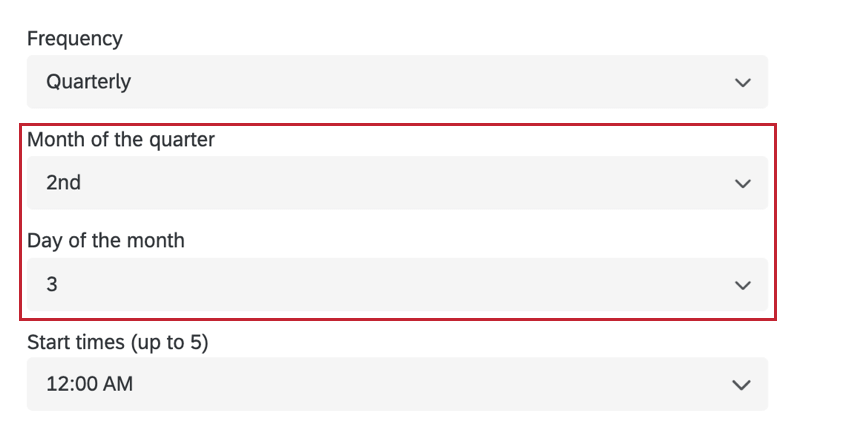 Consejo Q: Si desea que el flujo de trabajo se ejecute el último día del mes, asegúrese de seleccionar Último día.
Consejo Q: Si desea que el flujo de trabajo se ejecute el último día del mes, asegúrese de seleccionar Último día. - Anualmente: seleccione el día específico del año en el que se debe ejecutar el flujo de trabajo.
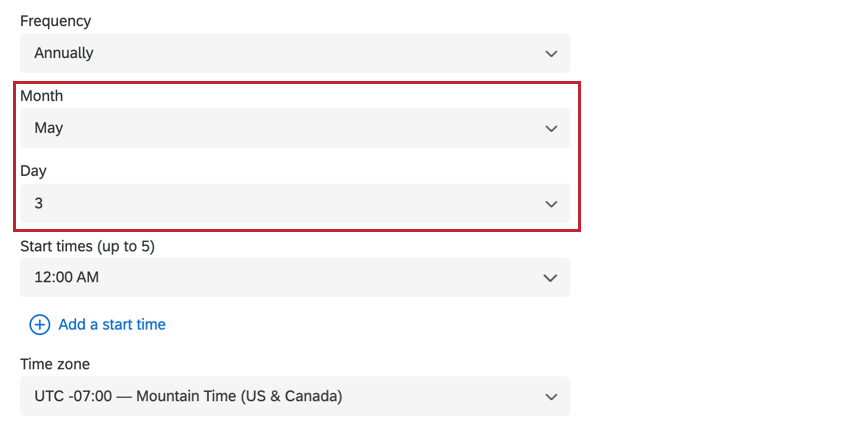
- Expresión cron personalizada: Introduzca una expresión cron que represente cuándo debe ejecutarse el flujo de trabajo . Hacer clic Mostrar detalles para ver cómo se evalúa su expresión cron. Ver Este sitio web para obtener ayuda para generar una expresión Cron.
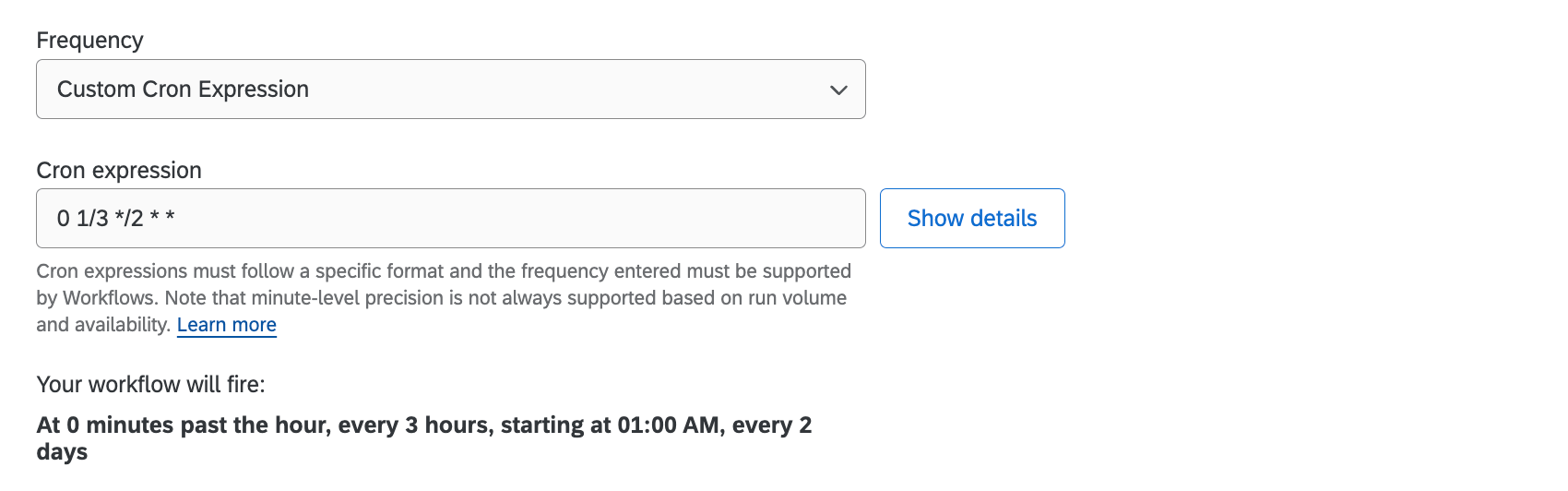 Consejo Q: Las expresiones cron solo pueden tener 5 partes y deben contener caracteres válidos. No se permiten intervalos inferiores a 1 hora. Mira esto Guía de expresiones cron Para más información.Ejemplo: En la captura de pantalla anterior, el flujo de trabajo programado se ejecutará cada 3 horas, a partir de la 1:00 a. m., cada 2 días.
Consejo Q: Las expresiones cron solo pueden tener 5 partes y deben contener caracteres válidos. No se permiten intervalos inferiores a 1 hora. Mira esto Guía de expresiones cron Para más información.Ejemplo: En la captura de pantalla anterior, el flujo de trabajo programado se ejecutará cada 3 horas, a partir de la 1:00 a. m., cada 2 días.
A continuación, escriba o haga clic en el menú desplegable para seleccionar la hora de inicio de su flujo de trabajo.
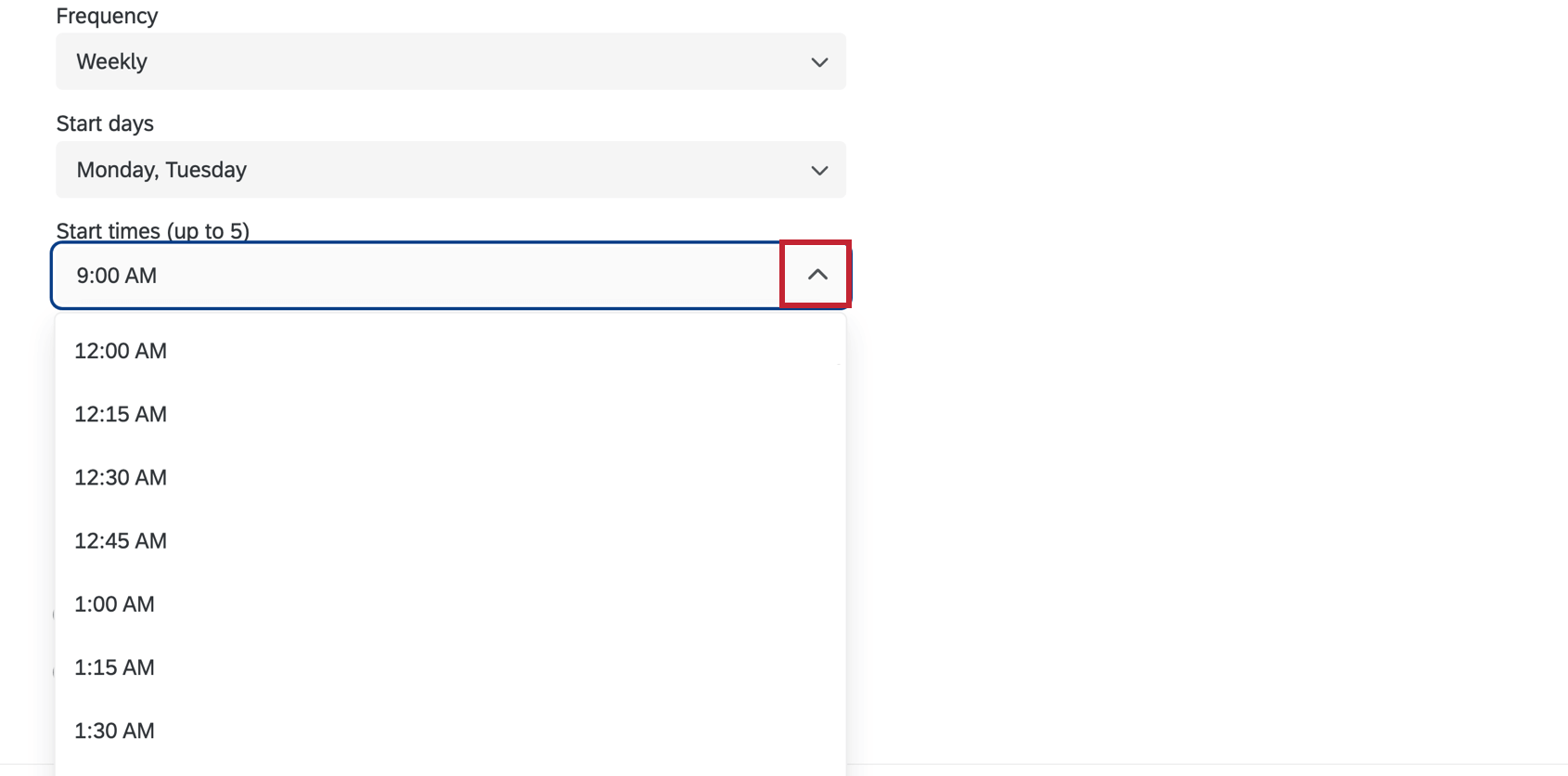
Si desea que el flujo de trabajo se ejecute varias veces el mismo día, haga clic en Añadir una hora de inicio.
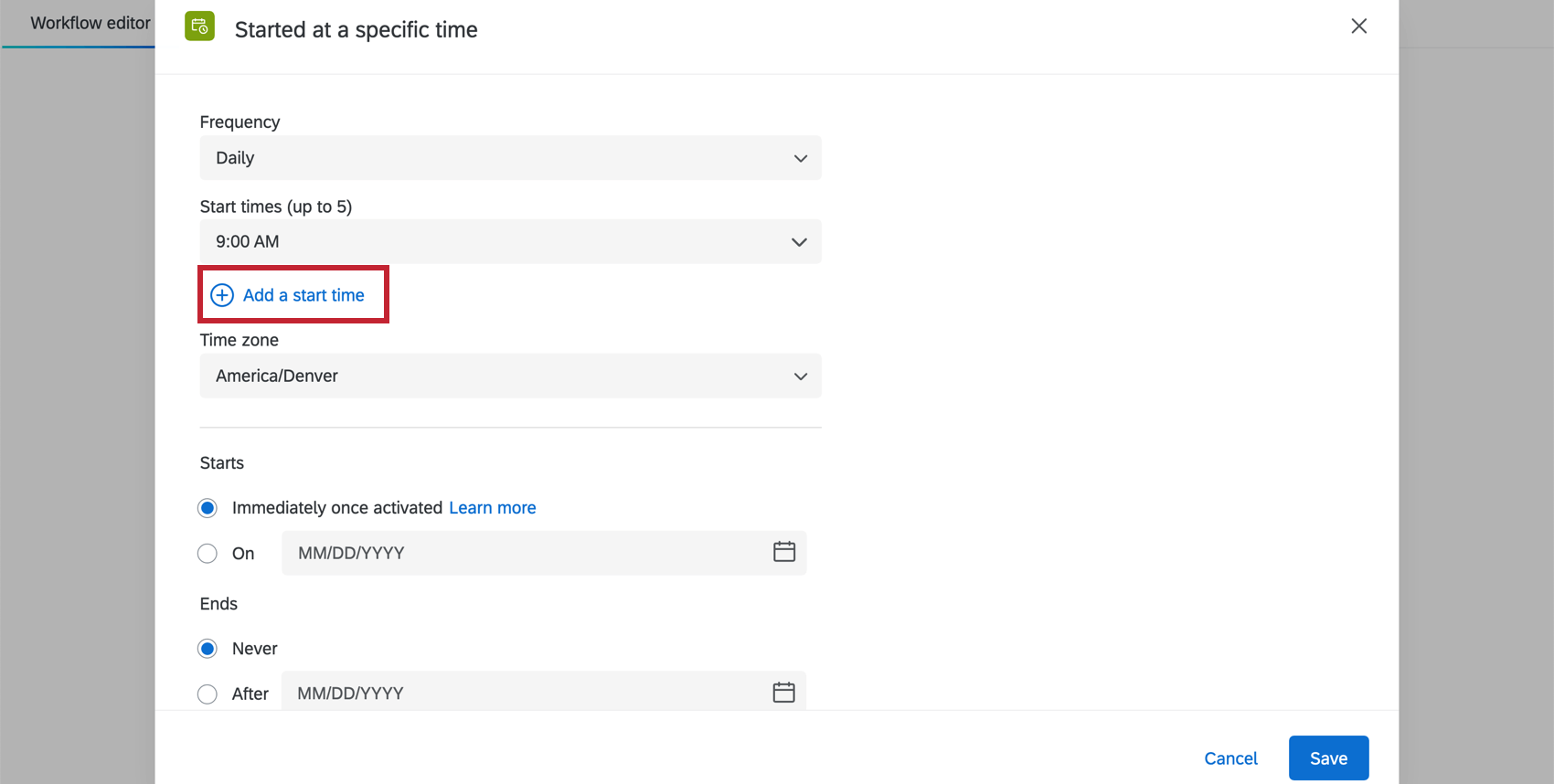
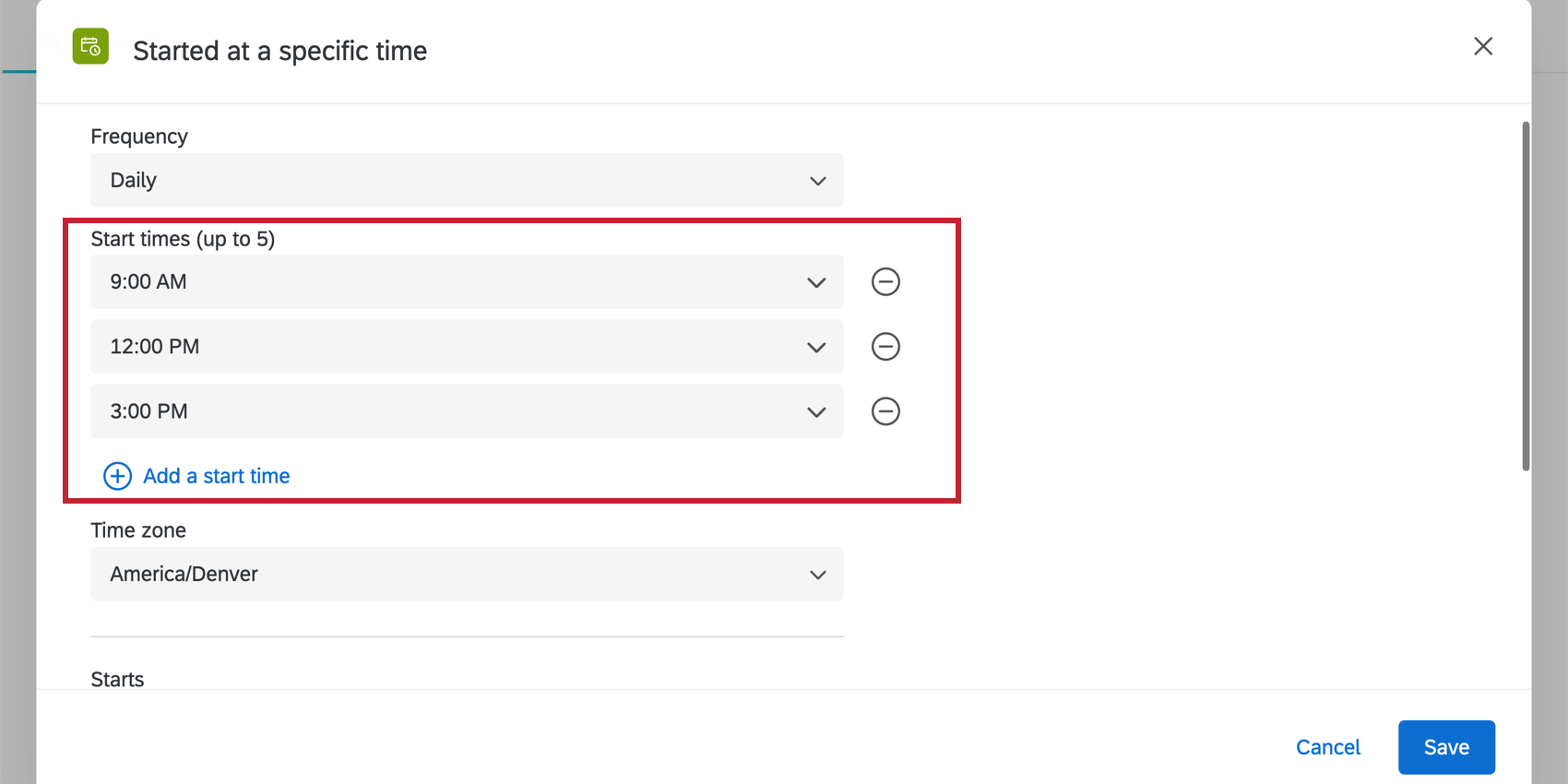
A continuación, seleccione la zona horaria en la que desea que se ejecute el flujo de trabajo. De forma predeterminada, se seleccionará la zona horaria de la cuenta.
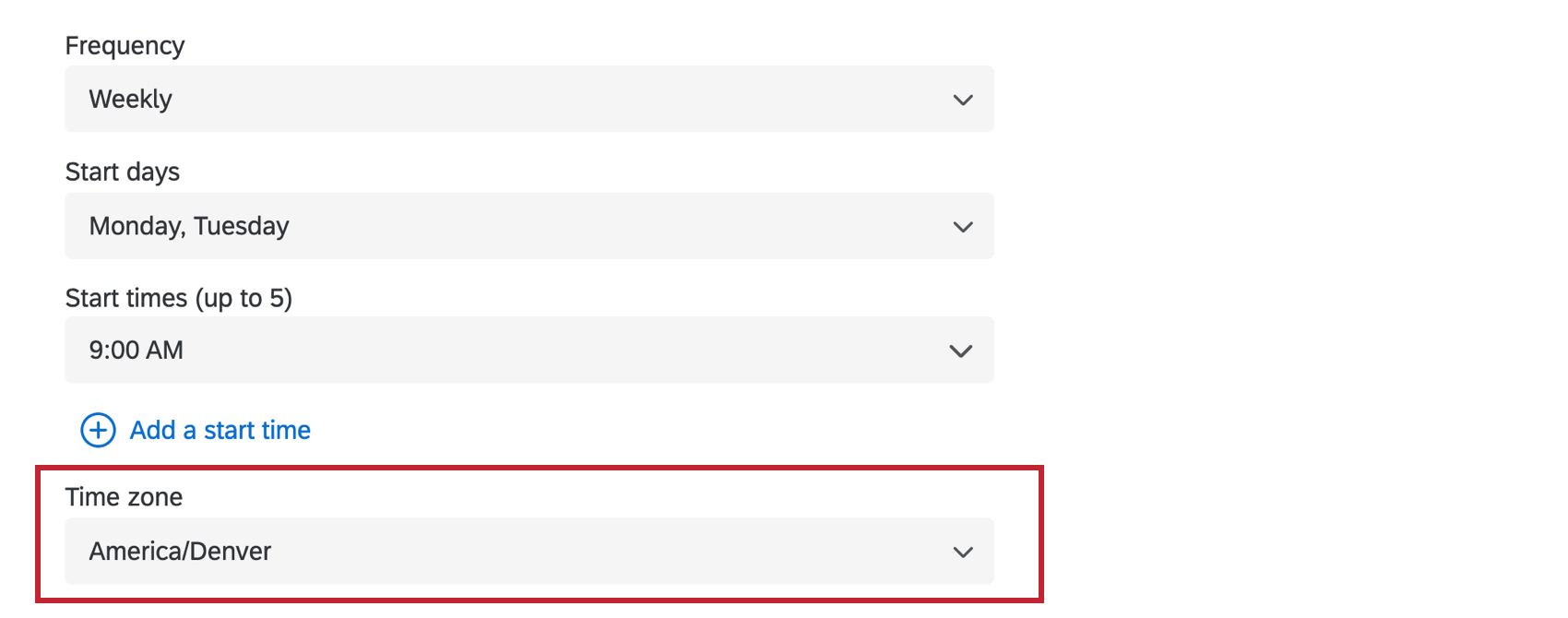
A continuación, seleccione cuándo desea que se inicie el flujo de trabajo y que deje de ejecutarse. De forma predeterminada, los flujos de trabajo programados comenzarán a ejecutarse inmediatamente después de activarse y solo se detendrán cuando se desactiven. Sin embargo, puede seleccionar una fecha de inicio y una fecha final para su flujo de trabajo programado.
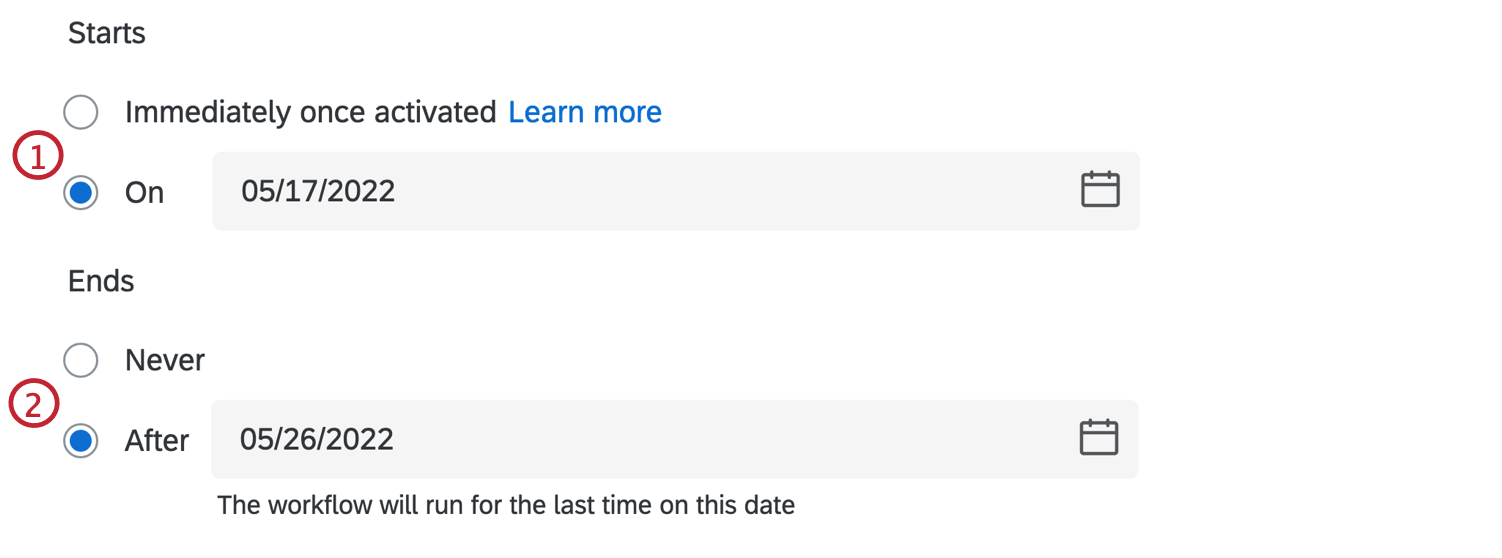
- Elija cuándo el flujo de trabajo Comienza:
- De inmediato, una vez activado: el flujo de trabajo se ejecutará según su programación una vez activado.
- Fecha: El flujo de trabajo comenzará a ejecutarse en la fecha elegida. Introduzca una fecha en formato MM/DD/AAAA o seleccione una fecha del selector de calendario.
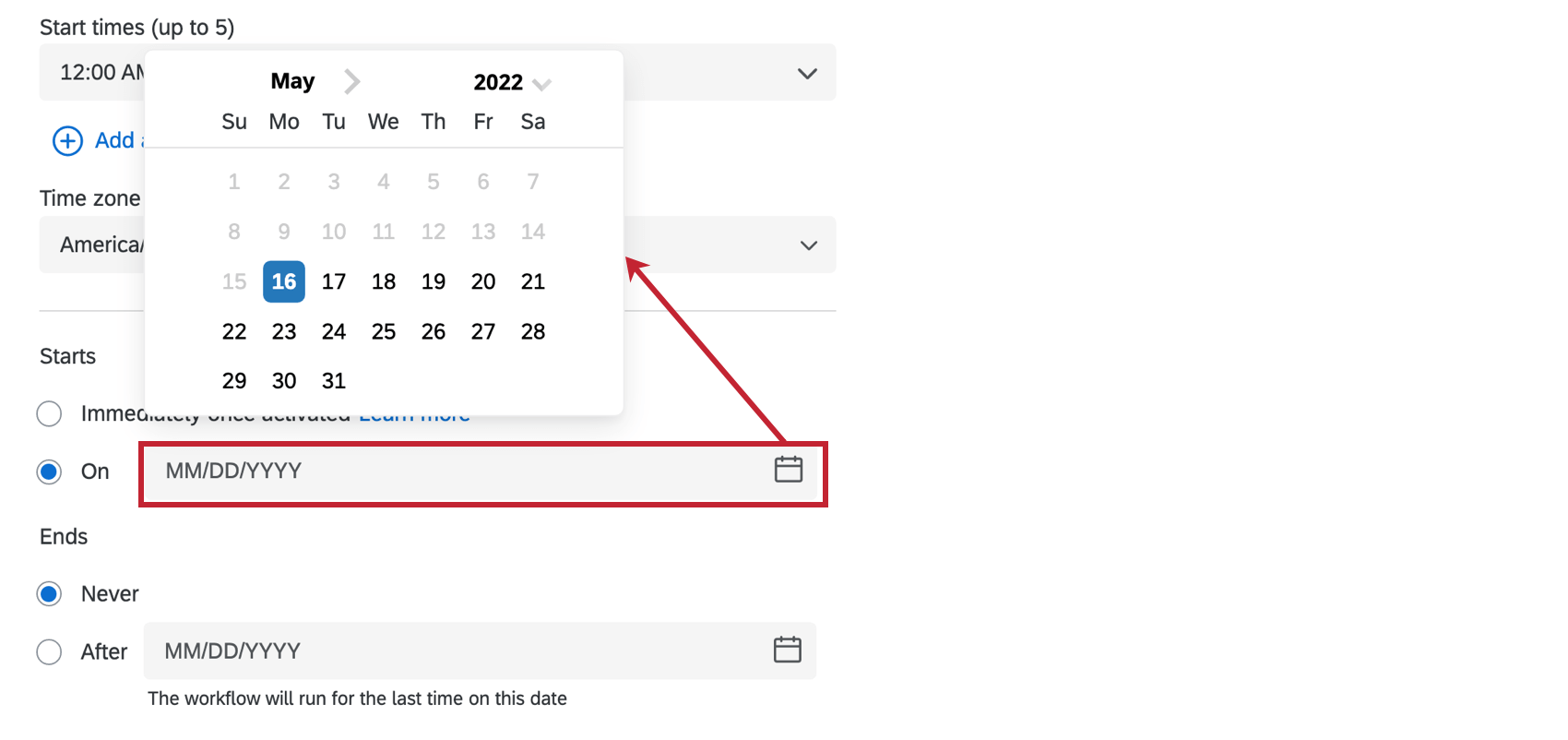
- Elija cuándo el flujo de trabajo Finaliza:
- Nunca: El flujo de trabajo se ejecutará hasta que esté desactivado.
- Después: El flujo de trabajo comenzará a ejecutarse en la fecha elegida. Introduzca una fecha en formato MM/DD/AAAA o seleccione una fecha del selector de calendario.
Activar manualmente flujos de trabajo programados
En lugar de esperar a que se inicie un flujo de trabajo programado, puede activarlo con un clic. En el editor de flujos de trabajo, puede hacer inmediatamente que se active un flujo de trabajo durante el proceso de pruebas.
Creación de condiciones
Puede agregar condiciones a su flujo de trabajo para que solo se ejecuten cuando se cumplan ciertos criterios. Se pueden agregar condiciones después de un evento en un flujo de trabajo basado en eventos, o después de ciertos tipos de tareas. Por ejemplo, supongamos que está inscribiendo a los encuestados en un sorteo, pero solo si optaron por participar en el sorteo en su encuesta.
Puede utilizar condiciones para crear flujos de trabajo ramificados que tengan diferentes resultados según cómo se evalúen las condiciones. Por ejemplo, si tiene una encuesta de satisfacción del cliente, puede enviar al encuestado un correo electrónico de “gracias” si responde positivamente; sin embargo, si responde negativamente, puede enviarle un correo electrónico de “lo haremos mejor” y crear un ticket para que un miembro de su equipo de cuenta haga un seguimiento con él más tarde.
Las condiciones se construyen creando declaraciones lógicas que utilizan información del evento o tarea elegidos:
- Al crear el flujo de trabajo, haga clic en el signo más (+) y seleccione Añadir una decisión.
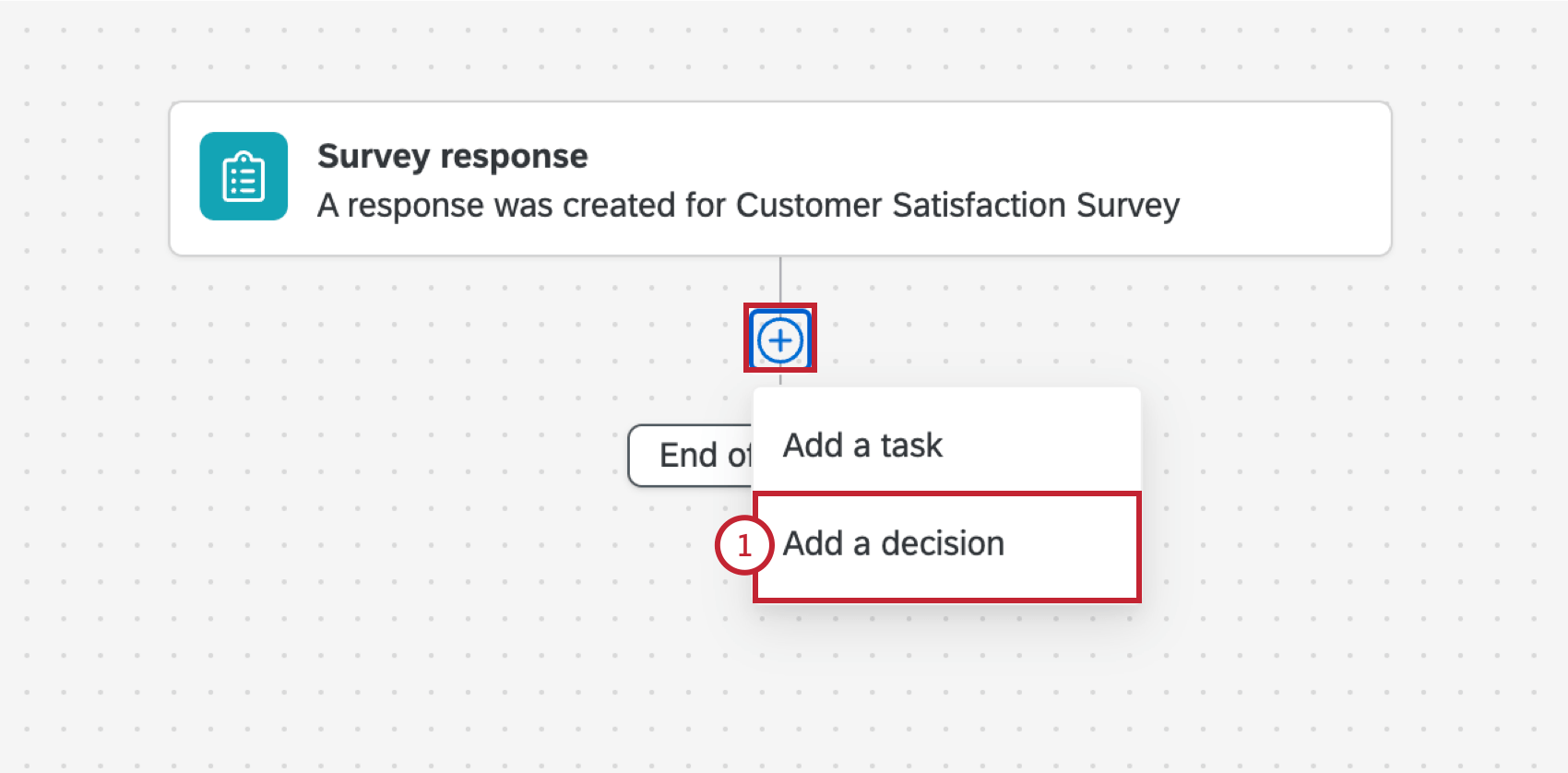
- Si su condición tiene múltiples afirmaciones, elija cómo deben evaluarse estas afirmaciones:
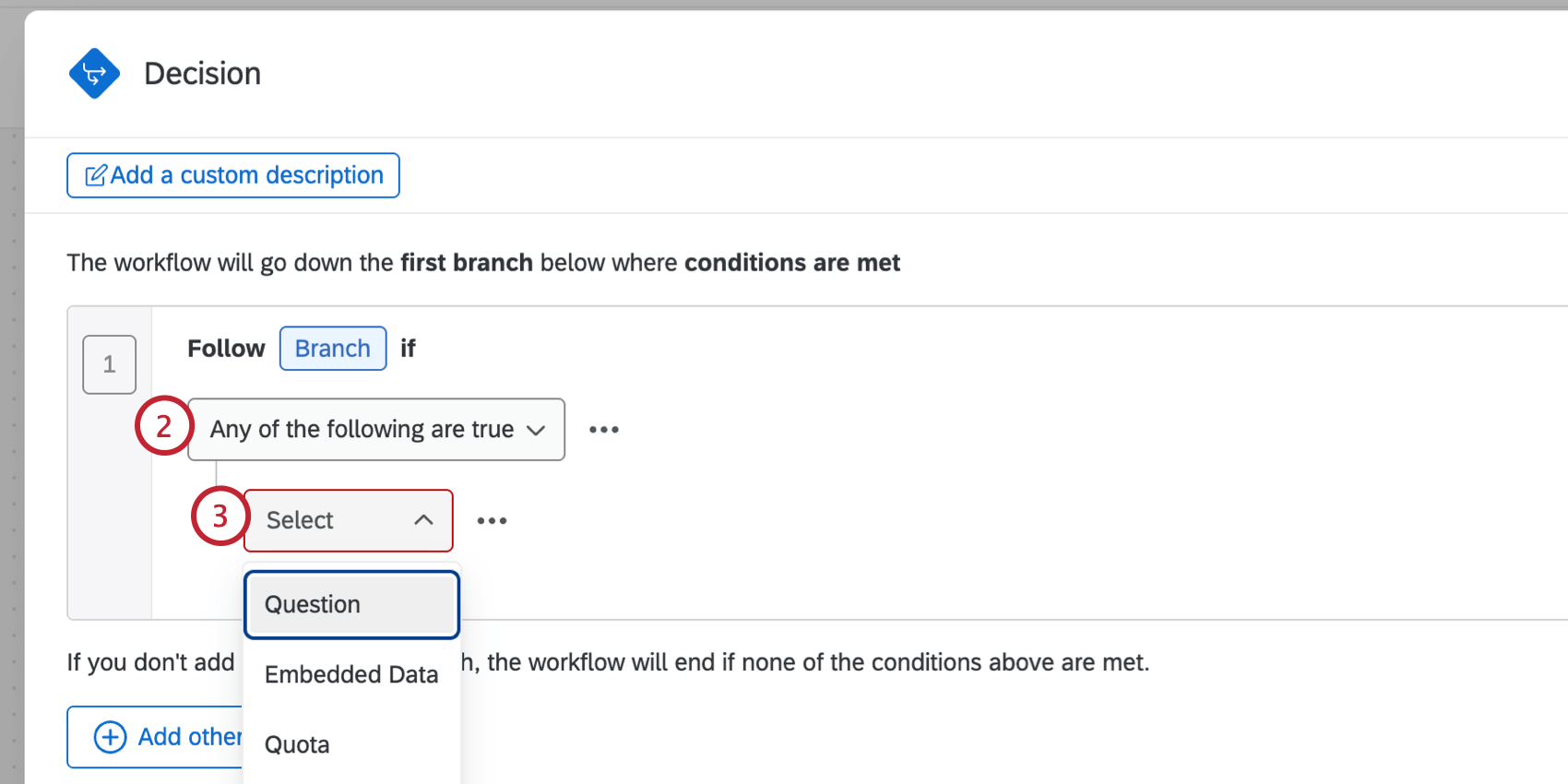
- Todos de las siguientes son verdaderasPiense en esto como si todas las afirmaciones en la condición estuvieran vinculadas por “Y”.
- Cualquiera de las siguientes son verdaderasPiense en esto como si todas las afirmaciones en la condición estuvieran vinculadas por “O”.
- Utilice el menú desplegable para elegir en qué debe basarse la condición . Las opciones disponibles aquí dependerán del evento del flujo de trabajo o de cualquier tarea anterior. Por ejemplo, si su flujo de trabajo se basa en respuestas de la encuesta, entonces tu condiciones Puede basarse en respuestas a preguntas, datos embebidos o cuotas de esa encuesta.
Consejo Q : Dentro de los proyectos EX , no se pueden crear condiciones basadas en Jerarquías organizacionales.
- Seleccione el campo que desea utilizar en la condición (por ejemplo, Q1: ¿Cómo calificaría la facilidad o dificultad de navegar en este sitio web?).
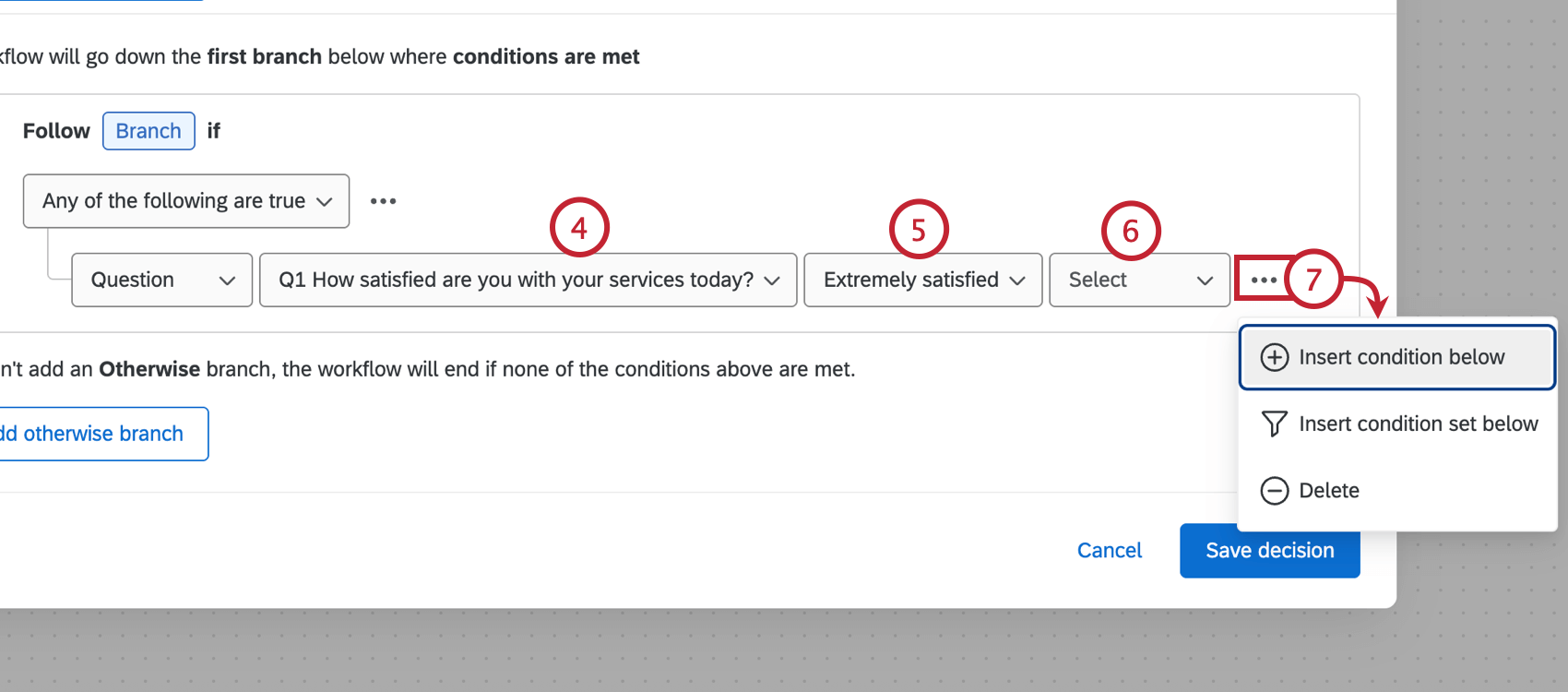
- Seleccione la respuesta, respuesta, valor, etc. específicos que desea que coincidan (por ejemplo, Extremadamente fácil, Detractor, etc.).
- Seleccione el operador que determina cómo desea que coincida con el valor que elija (por ejemplo, se selecciona/no se selecciona, se muestra/no se muestra, etc.).
Consejo Q: Ver Lista de operadores para obtener más información sobre los operadores disponibles. Tenga en cuenta que esta página trata sobre el filtrado de datos de respuesta, pero la información sobre las condiciones es la misma para los flujos de trabajo.
- Puede agregar múltiples condiciones haciendo clic en el menú de tres puntos y seleccionando Insertar condición a continuación. Seleccione la inserción conjunto de condiciones a continuación opción para agregar un conjunto de condiciones en su lugar, que es una nueva agrupación de condiciones que pueden controlarse mediante su propia configuración “cualquiera” o “todas”.
- Si lo desea, haga clic en Agregar rama de lo contrario. Esto le permite crear una rama en su flujo de trabajo para activador otras tareas si no se cumplen las condiciones anteriores.
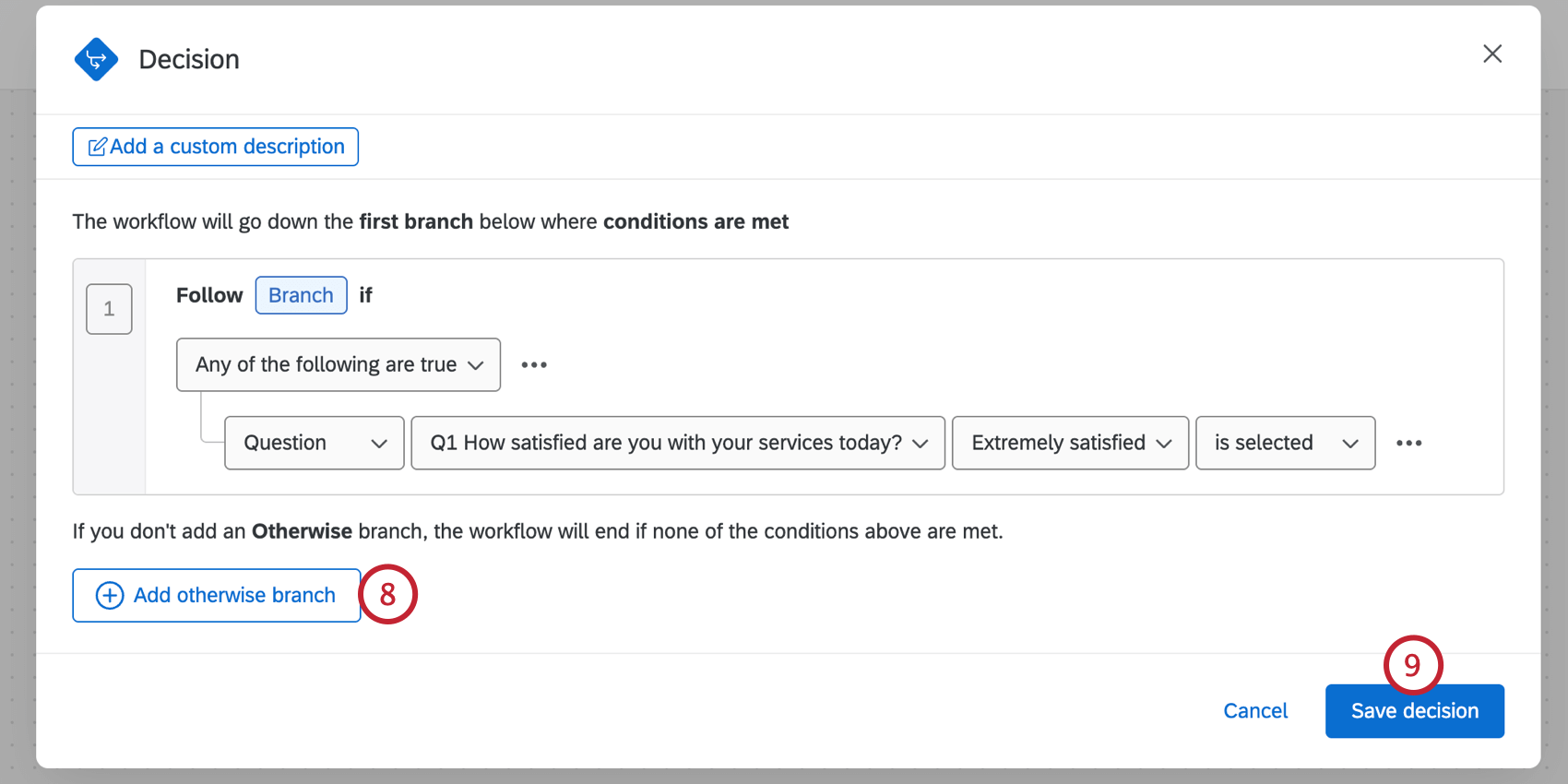 Consejo Q: No siempre se necesita una rama otherwise; si no hay ninguna rama, el flujo de trabajo finalizará si no se cumplen las condiciones anteriores.
Consejo Q: No siempre se necesita una rama otherwise; si no hay ninguna rama, el flujo de trabajo finalizará si no se cumplen las condiciones anteriores. - Hacer clic Guardar decisión para guardar sus condiciones.
- Una vez que haya creado sus condiciones, haga clic en el signo más ( + ) para agregar tareas y más condiciones, si lo desea.
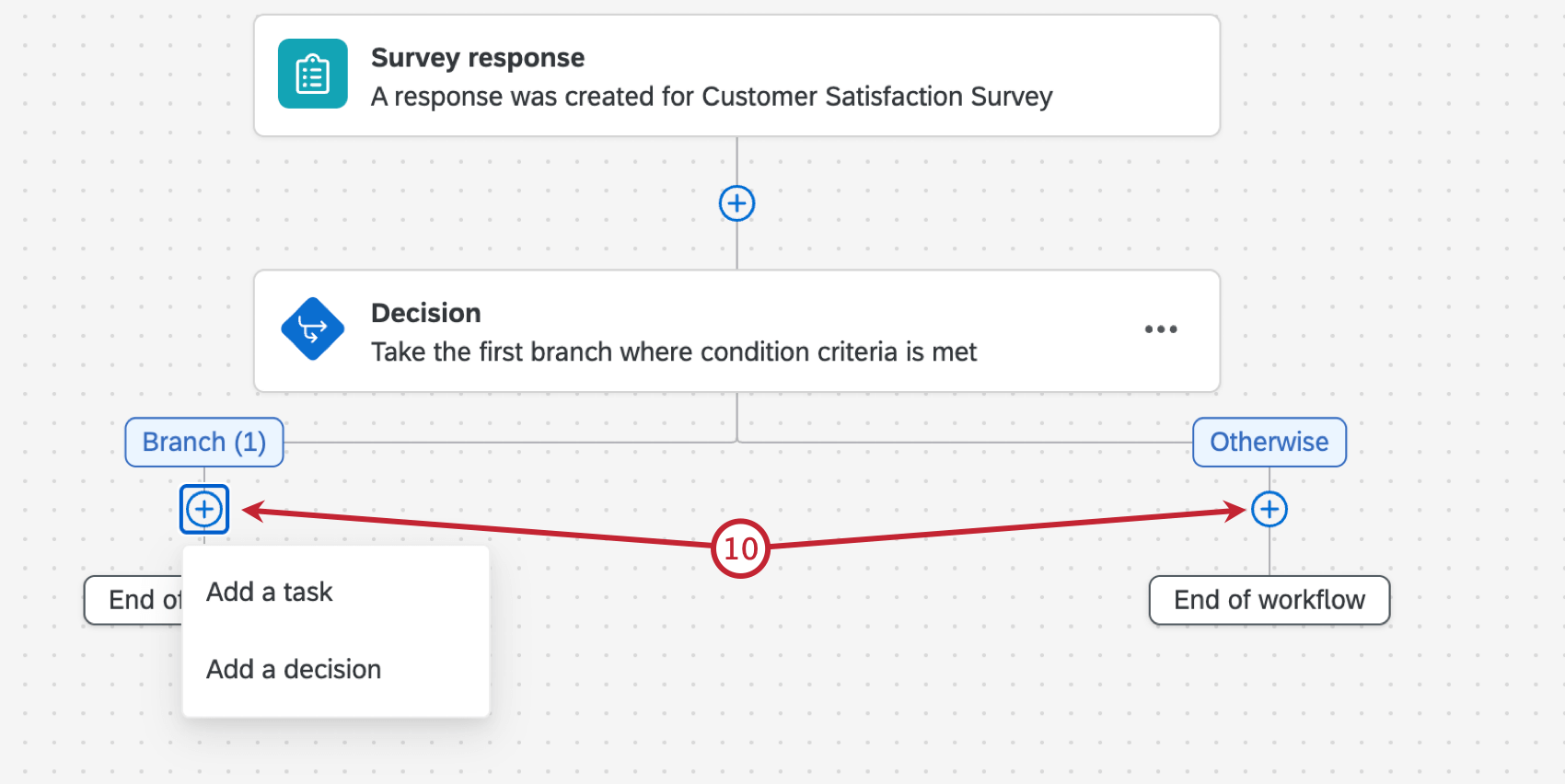
- Rama:Agregue tareas que desea que se realicen si se cumplen las condiciones que creó anteriormente.
- De lo contrario:Agregue tareas que desea que se realicen si NO se cumplen las condiciones que creó anteriormente.
Puede incluir varios bloques de condición y ramas en un flujo de trabajo. Cuando se ejecuta el flujo de trabajo , las condiciones y tareas del flujo de trabajo se evaluarán en el orden en que aparecen en el editor de flujo de trabajo , de arriba a abajo. El flujo de trabajo continuará evaluando hasta que llegue a uno de los extremos de las ramas del flujo de trabajo .
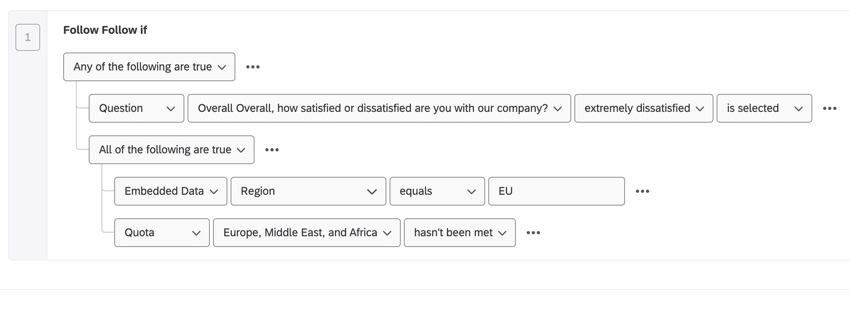
-
- Si el encuestado responde que está “extremadamente insatisfecho” con la empresa.
O - Si el encuestado es de la región de la UE Y no se ha cumplido la cuota para Europa, Oriente Medio y África.
- Si el encuestado responde que está “extremadamente insatisfecho” con la empresa.
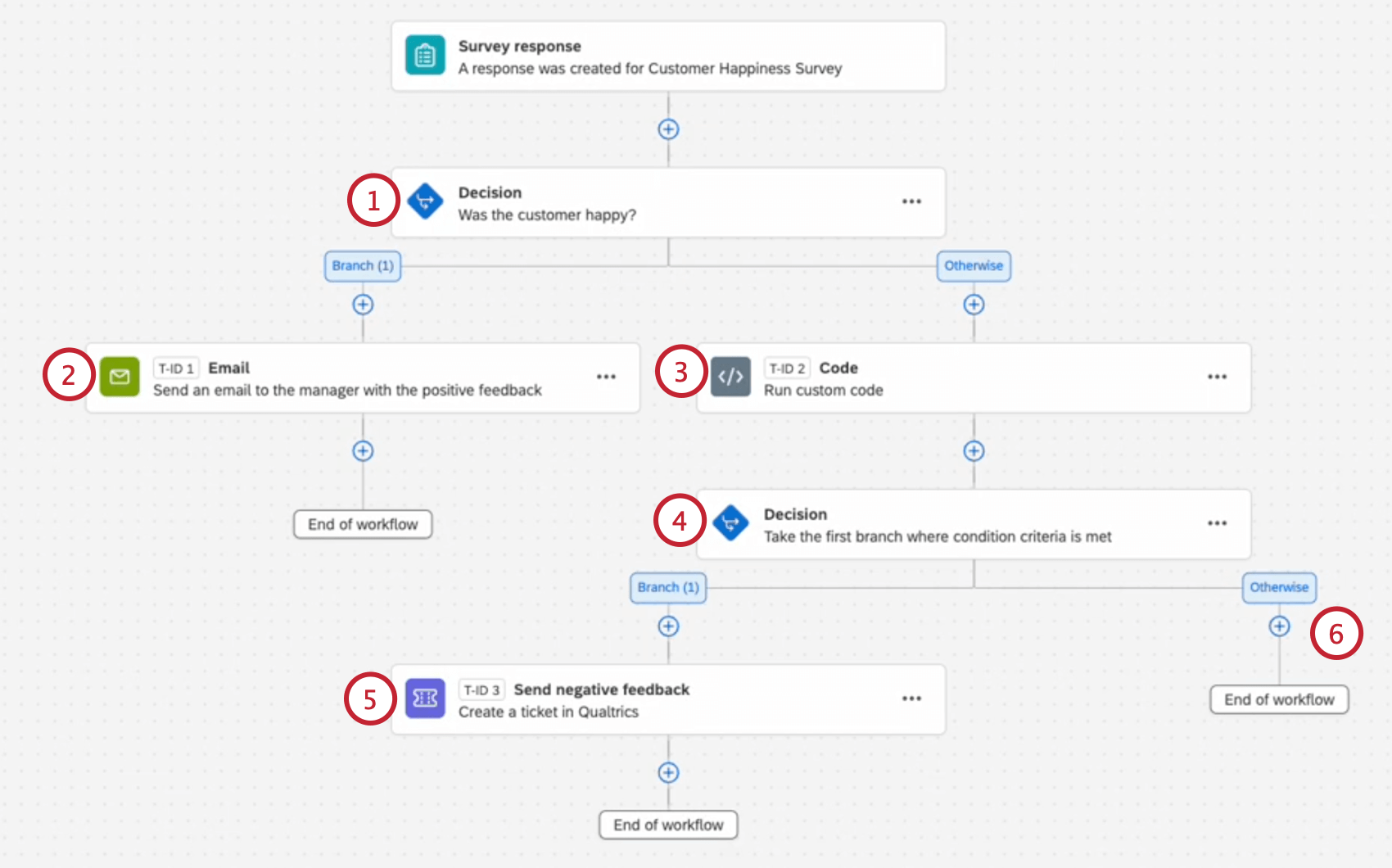
- La primera rama de decisión analiza la respuesta del cliente para determinar si está satisfecho.
- Si el cliente está satisfecho, se envía un correo electrónico al gerente de la tienda correspondiente para brindarle los opinión del cliente. El flujo de trabajo se completa después de enviar el correo electrónico.
- Si el cliente no está satisfecho, se ejecuta una tarea de código. Esta tarea de código se utiliza para realizar cálculos personalizados en los datos del cliente para ayudar a informar la siguiente decisión.
- La segunda rama de decisión analiza la salida de la tarea de código para determinar si los opinión del cliente son procesables.
- Si los opinión son procesables, se utiliza una tarea de ticket para crear un ticket de Qualtrics para un seguimiento posterior. El flujo de trabajo se completa una vez creado el ticket .
- Si la opinión no se puede procesar, el flujo de trabajo finaliza sin ninguna acción adicional.
Definición de tareas
Puede agregar hasta 20 tareas y controles (condiciones o bucles) por flujo de trabajo para realizar un seguimiento de su investigación y respuestas de la encuesta . Con cada tipo de tarea se puede resolver una serie de problemas. Puede utilizar la barra de búsqueda en la parte superior del selector de tareas para buscar sus tareas disponibles. Para obtener una lista completa de tareas, consulte la Tareas categoría en el Flujos de trabajo sección del sitio de soporte. 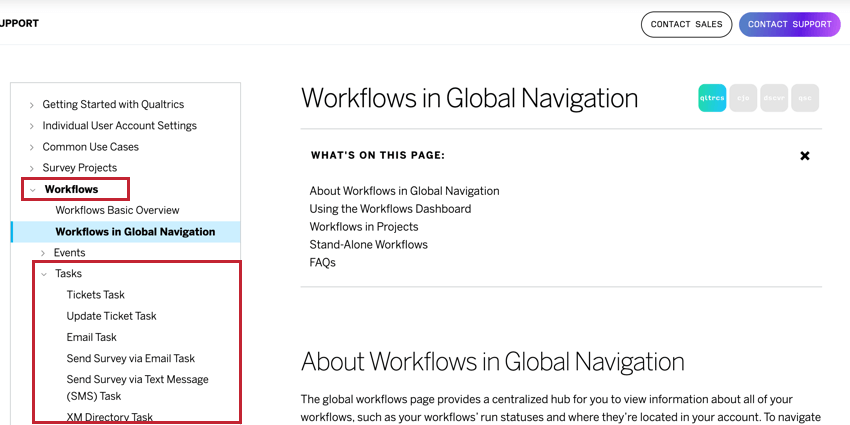
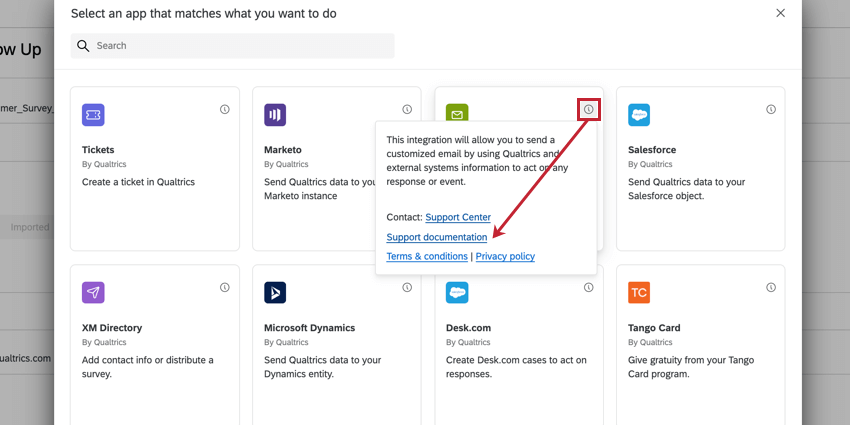
Tareas de flujos de trabajo generales
Las siguientes tareas se pueden utilizar en toda la plataforma de Qualtrics.
- Tarea de ticket: Los detractores NPS pueden activar tickets de soporte técnico de prioridad alta.
- Tarea de correo electrónico: Las consultas de los estudiantes pueden activar correos electrónicos para que los docentes les ayuden.
- Tarea de servicio web: Las noticias pueden actualizarse en tiempo real a través de las API.
- Tarea de XM Directory: Distribuya una encuesta o actualice la información de contacto en su XM Directory.
- Tarea de código: Utilice JavaScript personalizado para manipular los datos que se transfieren entre tareas.
- Tarea de feed de notificaciones: Cree una notificación como resultado del flujo de trabajo.
- Tarea de calcular métrica: Active una respuesta en función de los cambios en las métricas agregadas en su conjunto de datos.
- Tarea de opinión de primera línea: Cree una nueva solicitud en su proyecto de opiniones de primera línea basada en una respuesta de encuesta.
Tareas de ampliación de complementos
- Tarea de Slack: Las métricas de logros pueden activar mensajes del canal de Slack.
- Tarea de Salesforce: Los análisis de texto pueden iniciar eventos de Salesforce.
- Tarea de Zendesk: La extensión Zendesk le permite crear y actualizar tickets en Zendesk en función de las respuestas recopiladas con las encuestas de Qualtrics.
- Tarea de Freshdesk: La extensión Freshdesk le permite crear tickets en Freshdesk en función de los flujos de trabajo activados en Qualtrics.
- Tarea de Hubspot: La extensión de Hubspot le permite crear y actualizar acuerdos y contactos en Hubspot a partir de las respuestas de encuesta recopiladas.
- Tarea de ServiceNow: La extensión ServiceNow le permite crear y actualizar incidentes en ServiceNow, así como actualizar la información de contacto del cliente proporcionada por las respuestas de encuesta.
- Microsoft Dynamics: La extensión de Microsoft Dynamics le permite vincular su cuenta a una encuesta de Qualtrics para las funciones Asignación de respuestas y Web to Lead.
- Tarea de Tango Card: Incentiva encuestas con Tango Card.
- Tarea de Marketo: Envíe datos a Marketo como actividad personalizada.
Compartir credenciales para tareas de extensión
Si su tarea requiere que inicie sesión con las credenciales de esa extensión, el propietario del flujo de trabajo debe tener al menos acceso de solo lectura a la cuenta para que el flujo de trabajo se ejecute correctamente. Cuentas creadas por el Administrador de Marca/organización en el Extensiones Las pestañas no necesitan tener sus credenciales compartidas.
- Crear una tarea de extensión.
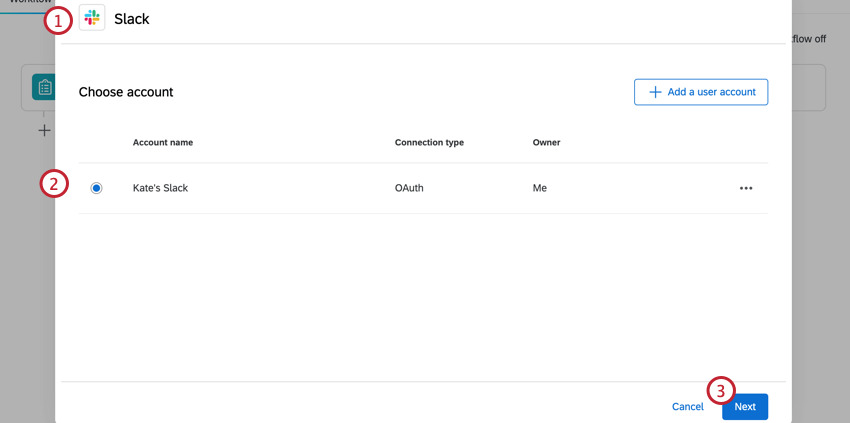
- Seleccione su cuenta personal .
- Haga clic en Siguiente.
- Seleccionar Otorgar al propietario del flujo de trabajo acceso de solo lectura a esta cuenta.
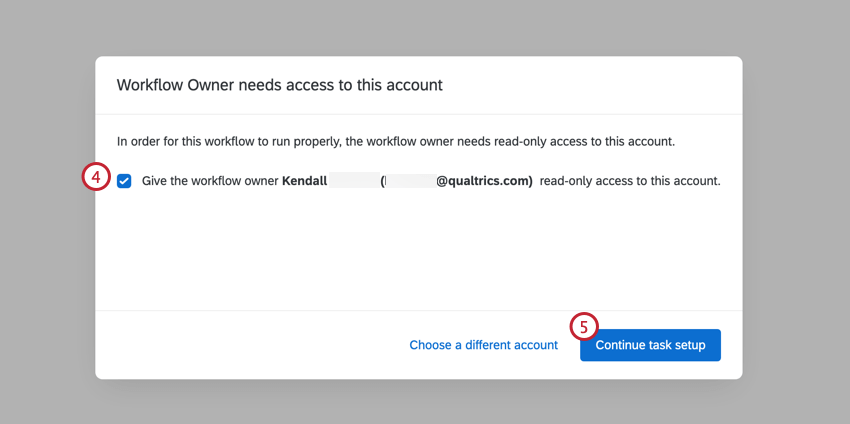
- Hacer clic Continuar con la configuración de la tarea.
- Termine de configurar su tarea. Navegar hasta el Páginas de soporte de tarea Para más información.
Para eliminar el acceso del propietario del flujo de trabajo a sus credenciales:
- Haga clic en la tarea y navegue hasta el menú de selección de cuenta . Por lo general, simplemente harás clic en el botón anterior.
- Haga clic en el menú de tres puntos siguiente a su cuenta.
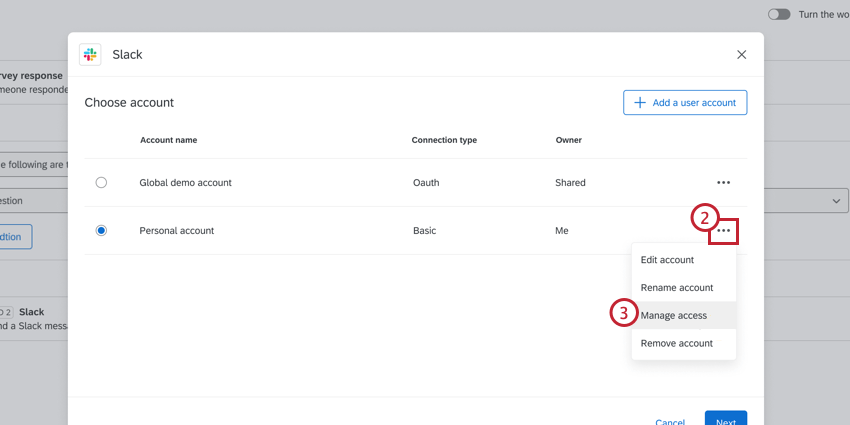
- Seleccionar Administrar el acceso.
- Haga clic en Eliminar acceso.
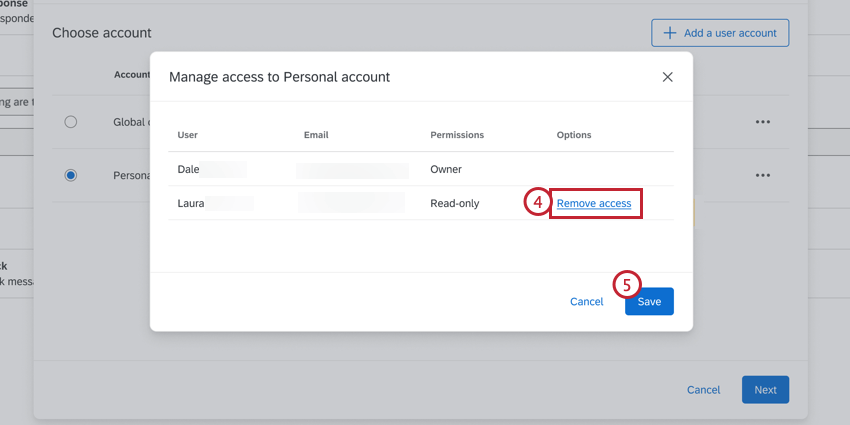
- Hacer clic Ahorrar.
Flujos de trabajo ETL
Los flujos de trabajo ETL utilizan tareas de extracción y carga de datos para importar datos de una fuente de terceros e importarlos a Qualtrics. Los flujos de trabajo ETL requieren que utilice determinadas tareas entre sí para completar su flujo de trabajo. Consulte Uso de tareas de flujos de trabajo para crear flujos ETL para obtener más información.
Flujos de trabajo generados por IA
Puede aprovechar la inteligencia artificial (IA) para ayudar a crear flujos de trabajo de Qualtrics . Con solo describir el caso de uso deseado, la IA generativa puede crear el evento marco, los bloques de condición y las tareas que componen su flujo de trabajo.
- En el Flujos de trabajo pestaña de su proyecto, ingrese su caso de uso en el Describir Lo que te gustaría automatizar caja. Esto actuará como base para generar el flujo de trabajo con IA.
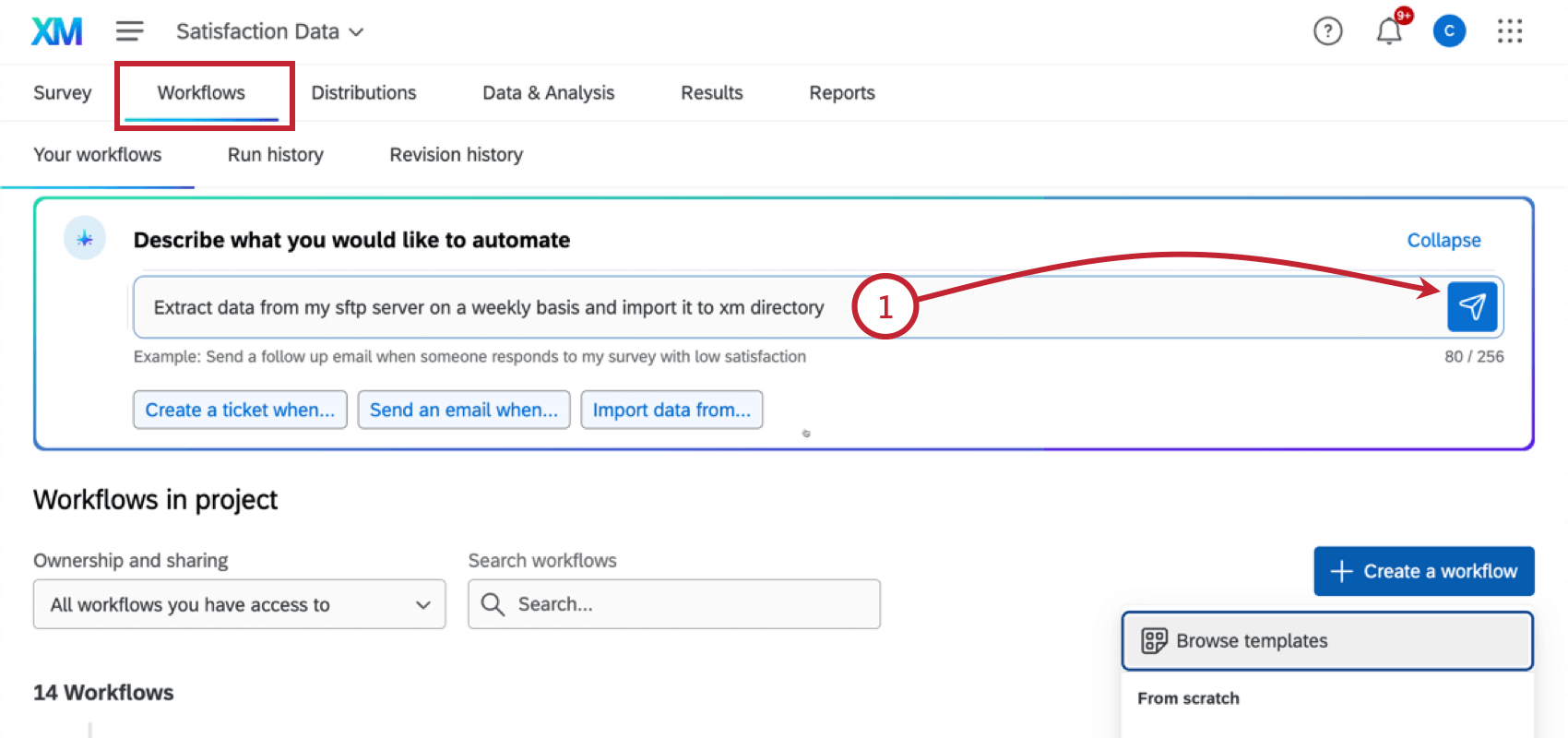
- Alternativamente, puede ingresar su mensaje desde ya sea un proyecto o la página de flujo de trabajo independiente haciendo clic en el Crear un flujo de trabajo botón y luego seleccionar Describir para diseñar un flujo de trabajo .
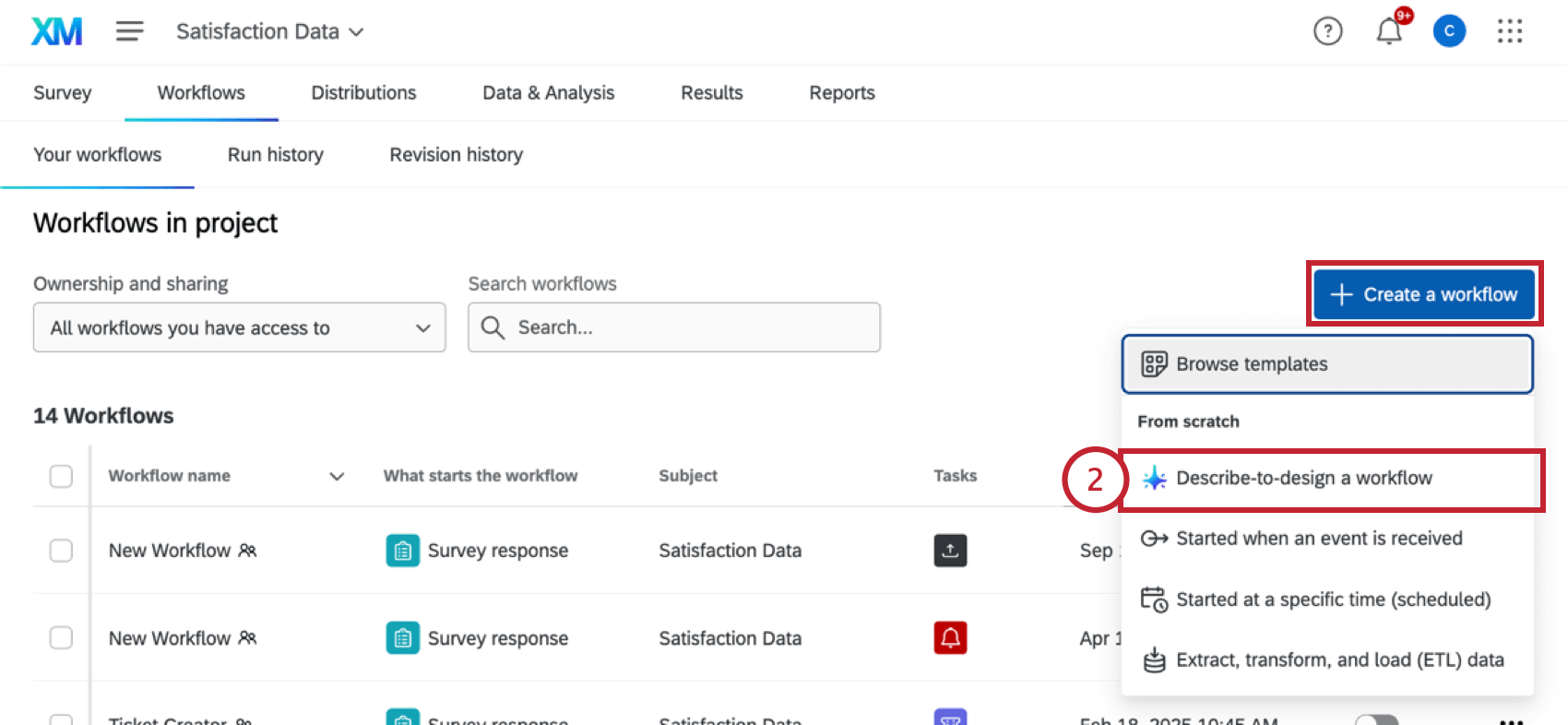
- Es posible que necesites refinar tu mensaje respondiendo las preguntas que se muestran en la ventana de chat.
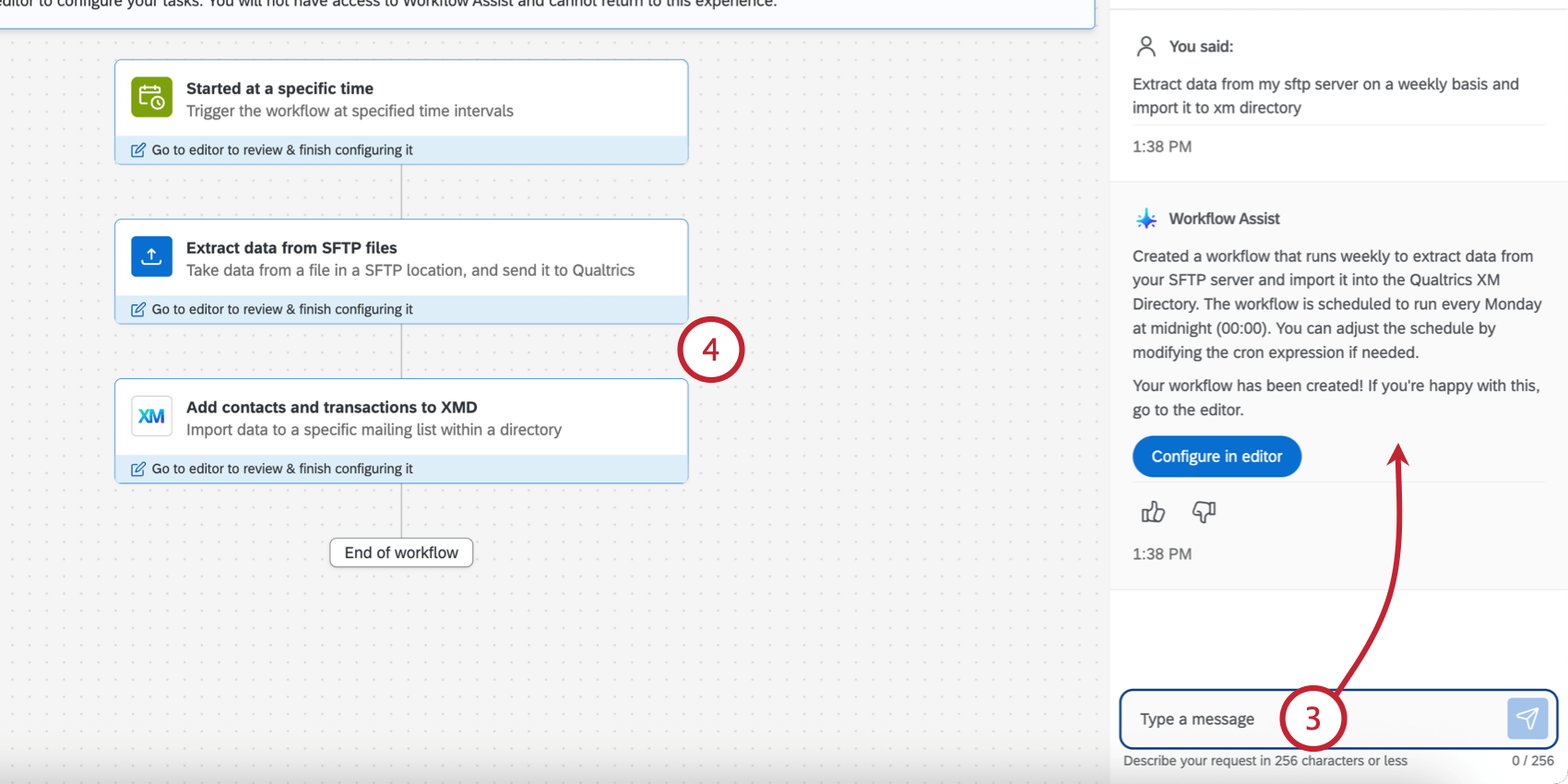
- Flujo de trabajo Assist creará su flujo de trabajo directamente en el editor. Revise los componentes que se han agregado. Si desea realizar ajustes, continúe chateando en la ventana hasta que el flujo de trabajo se adapte a su caso de uso.
- Una vez que esté listo para configurar los componentes individuales, haga clic en Configurar en el editor .
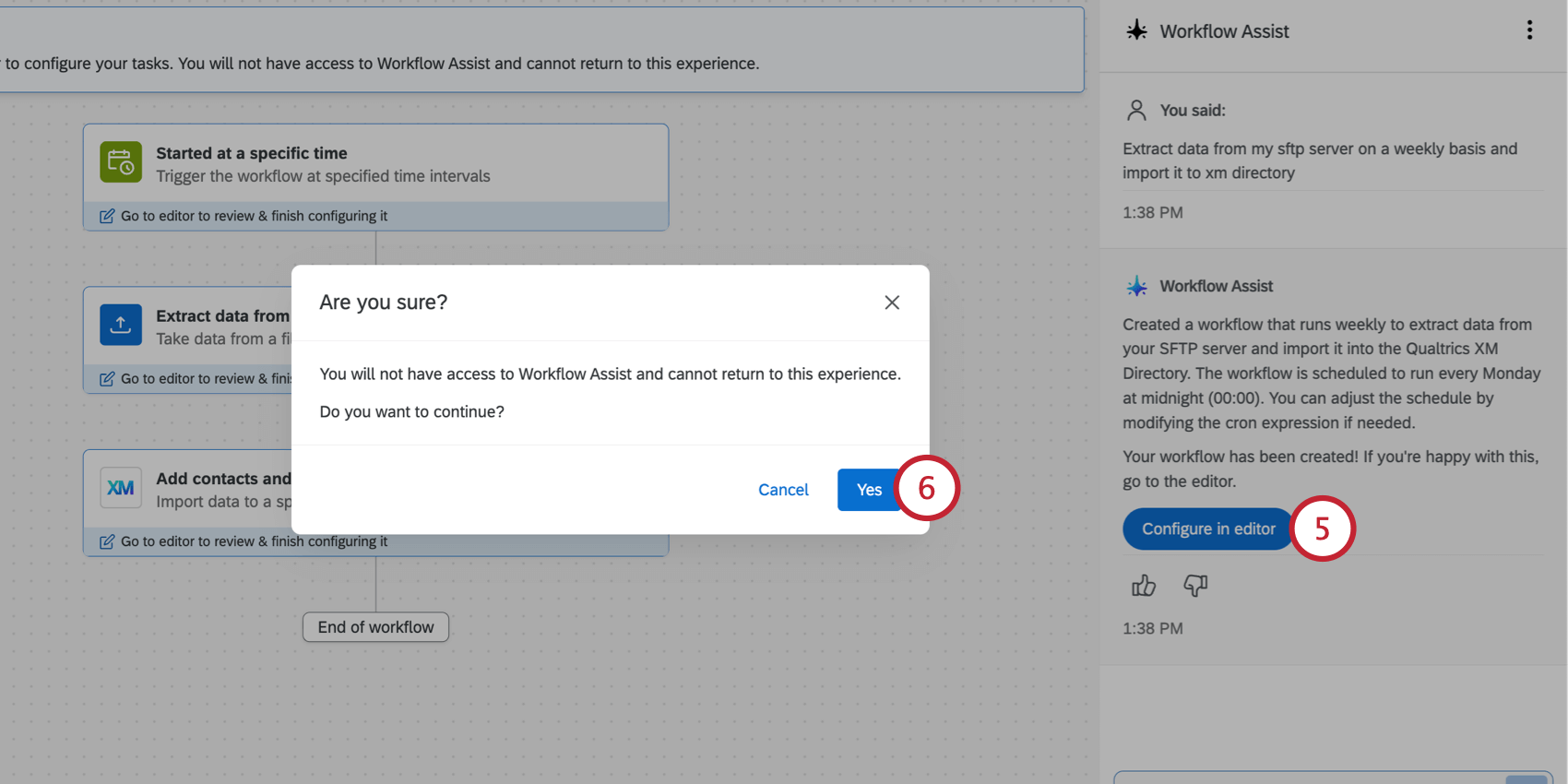
- Hacer clic Sí.
Consejo Q: Una vez que continúe más allá de este punto, no podrá volver a acceder a Flujo de trabajo Assist (es decir, no podrá reanudar la misma sesión con el asistente de IA).
- Configurar cada componente del flujo de trabajo . Las instrucciones paso a paso se pueden encontrar en sus respectivas páginas de soporte.
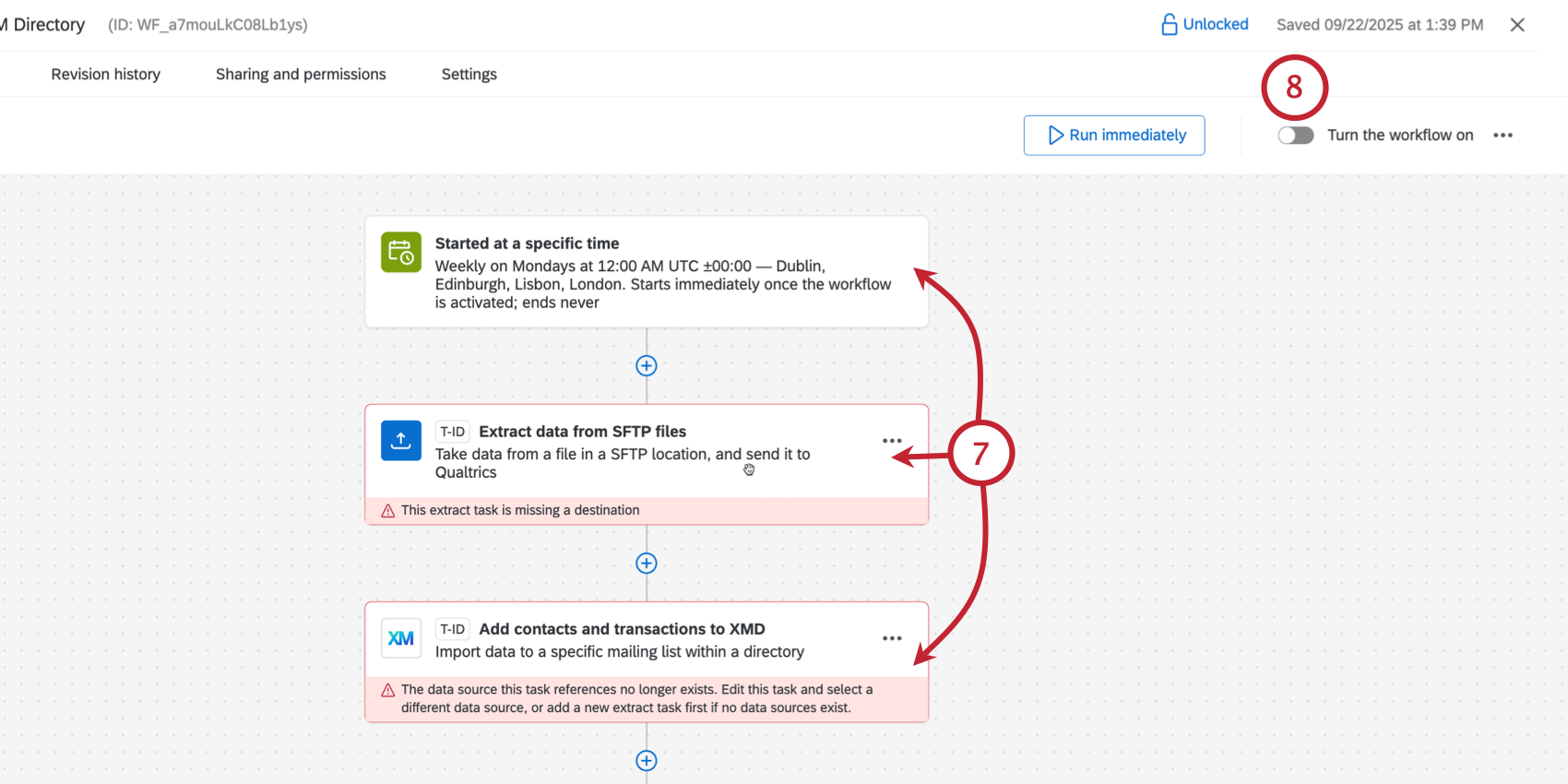
Consulte las siguientes páginas para comenzar:- Establecer un cronograma de Flujo de trabajo
- Lista de eventos de Flujo de trabajo
- Creación de condiciones de Flujo de trabajo
- Lista de tareas del Flujo de trabajo
Consejo Q: Si necesita ayuda para encontrar una página para una función específica, intente preguntarle al asistente de inteligencia artificial de nuestro sitio haciendo clic en el ícono de chat en la esquina inferior derecha de cualquier página de soporte.
- Una vez que su flujo de trabajo esté completamente configurado, actívelo En .
Uso de plantillas de Flujo de trabajo
Al crear un nuevo flujo de trabajo, tendrá la opción de utilizar una plantilla de Qualtrics. Se trata de flujos de trabajo preconfigurados diseñados para facilitar la configuración de flujos de trabajo útiles. Los expertos en la materia de Qualtrics crean las plantillas de flujo de trabajo a fin de aprovechar los estándares de la industria para las automatizaciones del flujo de trabajo.
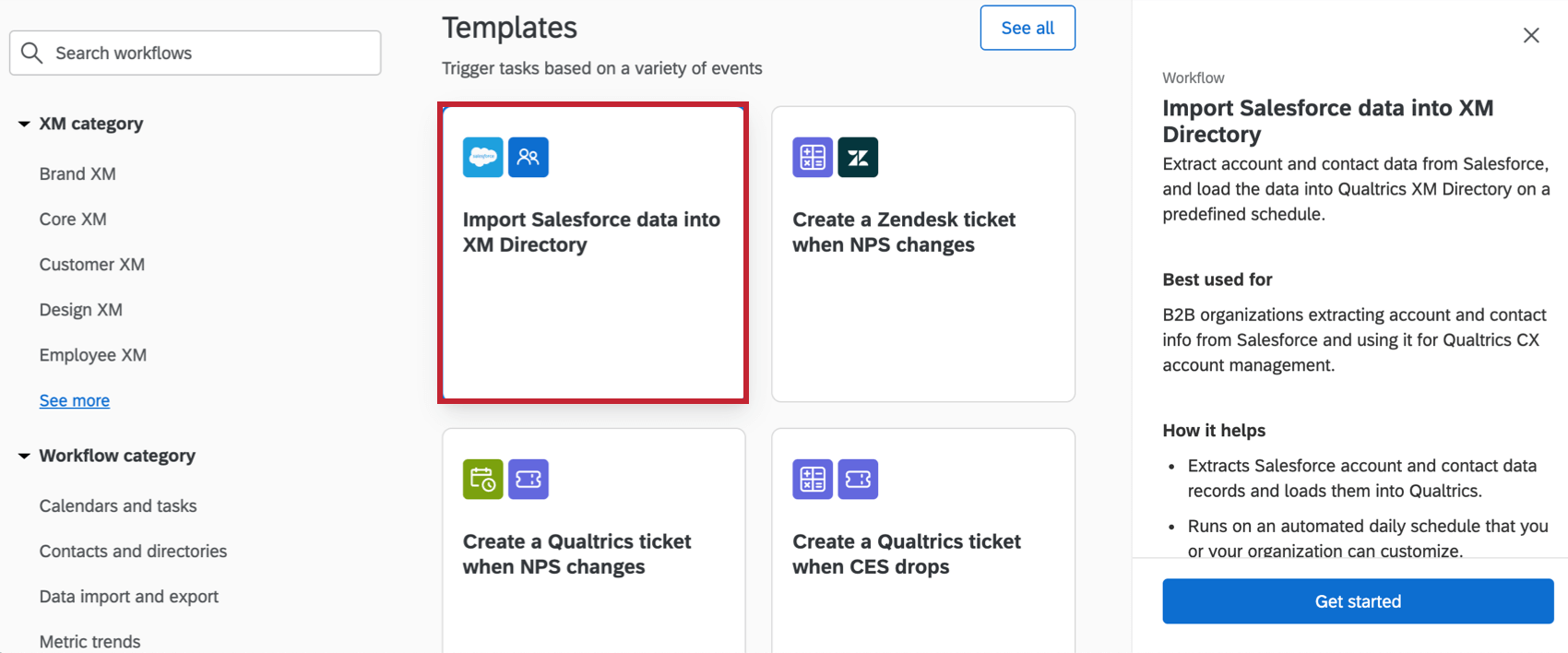
Uso de plantillas
- Desde la pestaña de flujo de trabajo de un proyecto o la Flujos de trabajo independientes página, haga clic Crear un flujo de trabajo y seleccione Explorar plantillas.
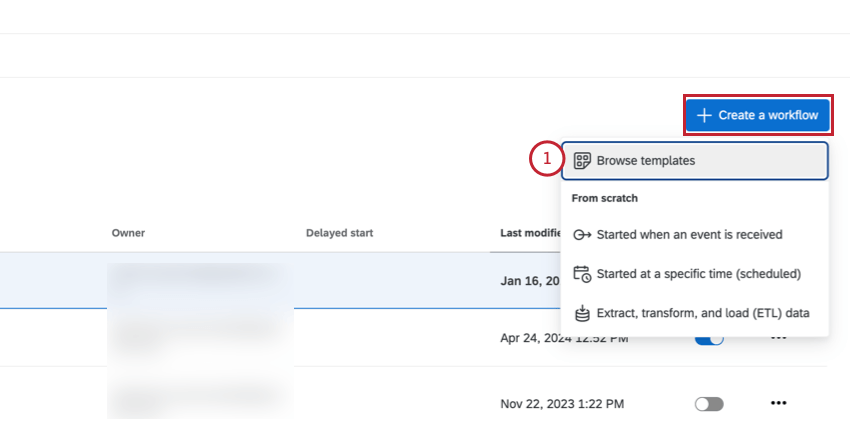
- Las plantillas se figuran a continuación de la sección “desde cero”. Hay muchos flujos de trabajo diferentes disponibles en función de varios resultados, así que tómese su tiempo para encontrar el flujo de trabajo que mejor funcione para sus objetivos.
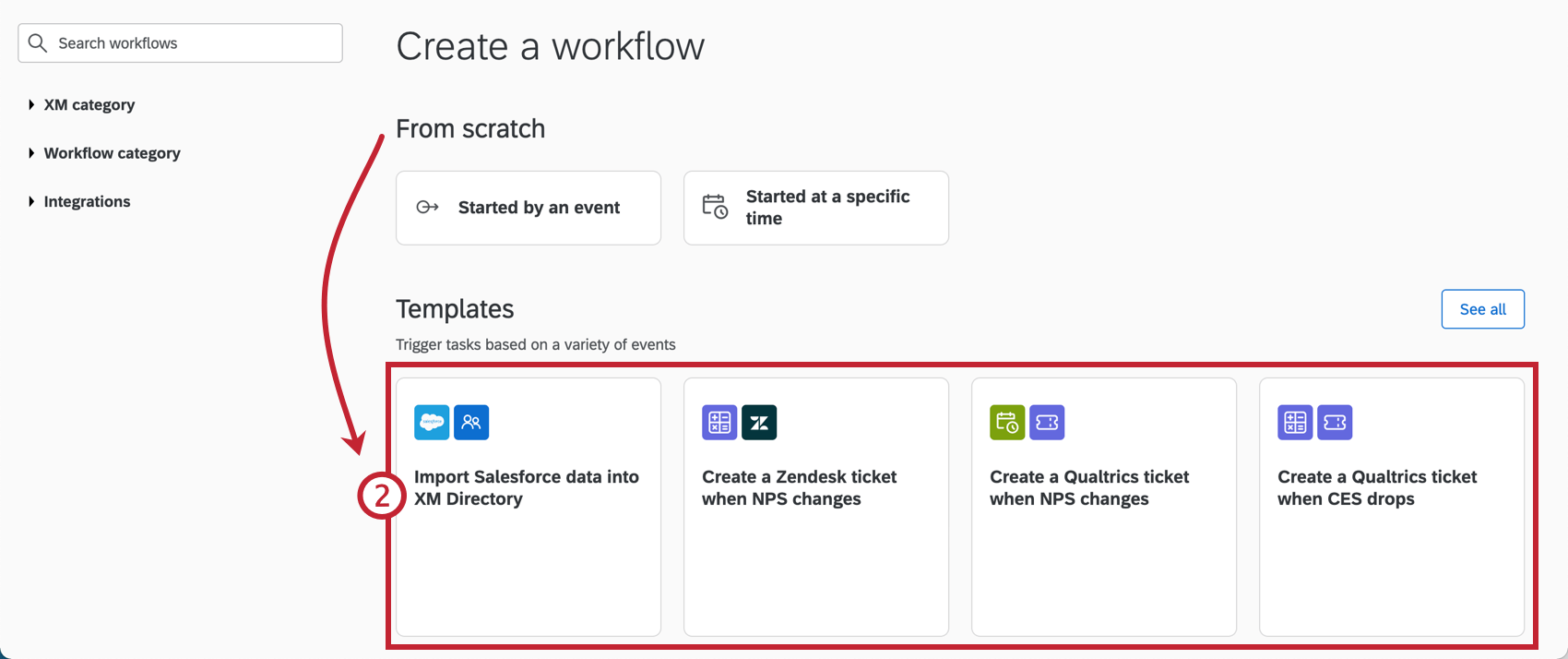
- Cuando haya encontrado la plantilla que desea utilizar, haga clic en ella.
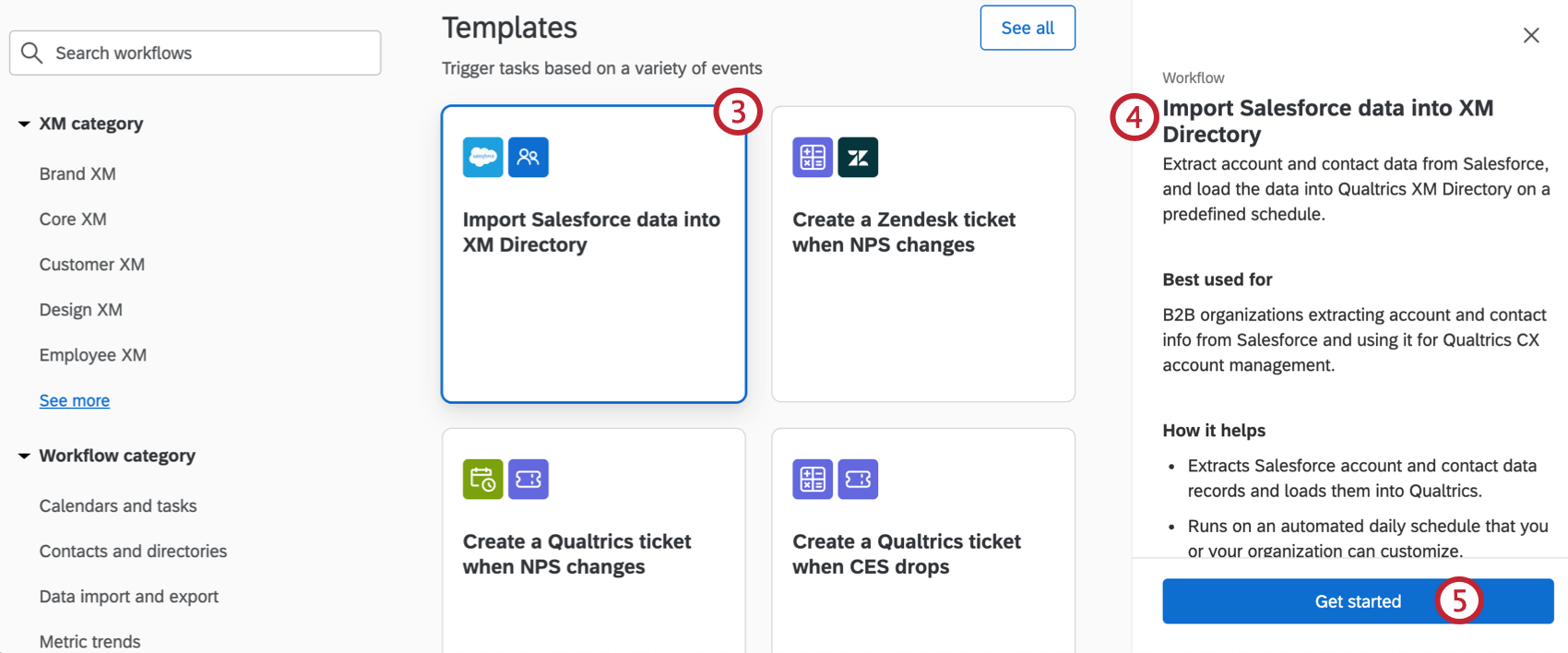
- En el panel lateral, revise la descripción de la plantilla. Contendrá una descripción general del flujo de trabajo, para qué se utiliza mejor, cómo ayuda a su organización y qué se incluye en la plantilla.
- Cuando esté listo para continuar, haga clic en Comenzar.
- Se le dirigirá a una configuración guiada para configurar el flujo de trabajo. Utilice las instrucciones paso a paso para ayudarle a configurar el flujo de trabajo. Visite las páginas de soporte técnico de los enlaces de las instrucciones para obtener más información sobre cada elemento del flujo de trabajo.
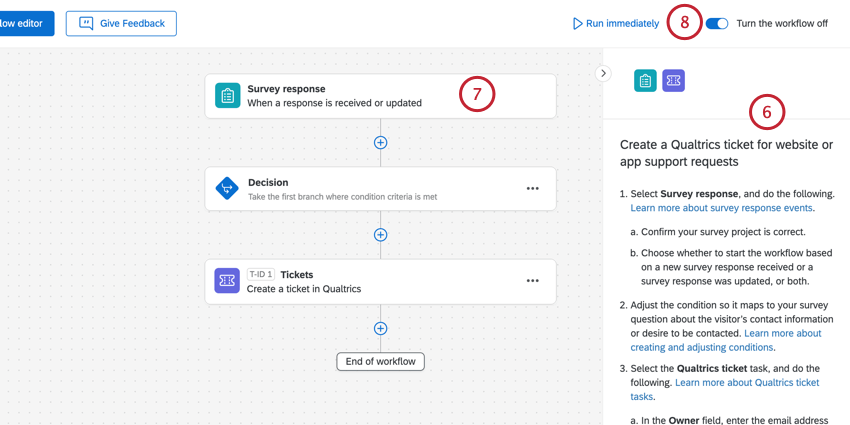
- Haga clic en los diferentes elementos del flujo de trabajo para configurar cada uno.
Consejo Q: Se resaltarán los pasos pendientes del flujo de trabajo.
- Cuando termine de configurar el flujo de trabajo, asegúrese de activarlo.
Plantillas de ejemplo
A continuación se muestran algunas plantillas de ejemplo. Esta no es una lista exhaustiva de plantillas disponibles. Inicie sesión en la plataforma para comenzar a explorar todas las opciones disponibles.
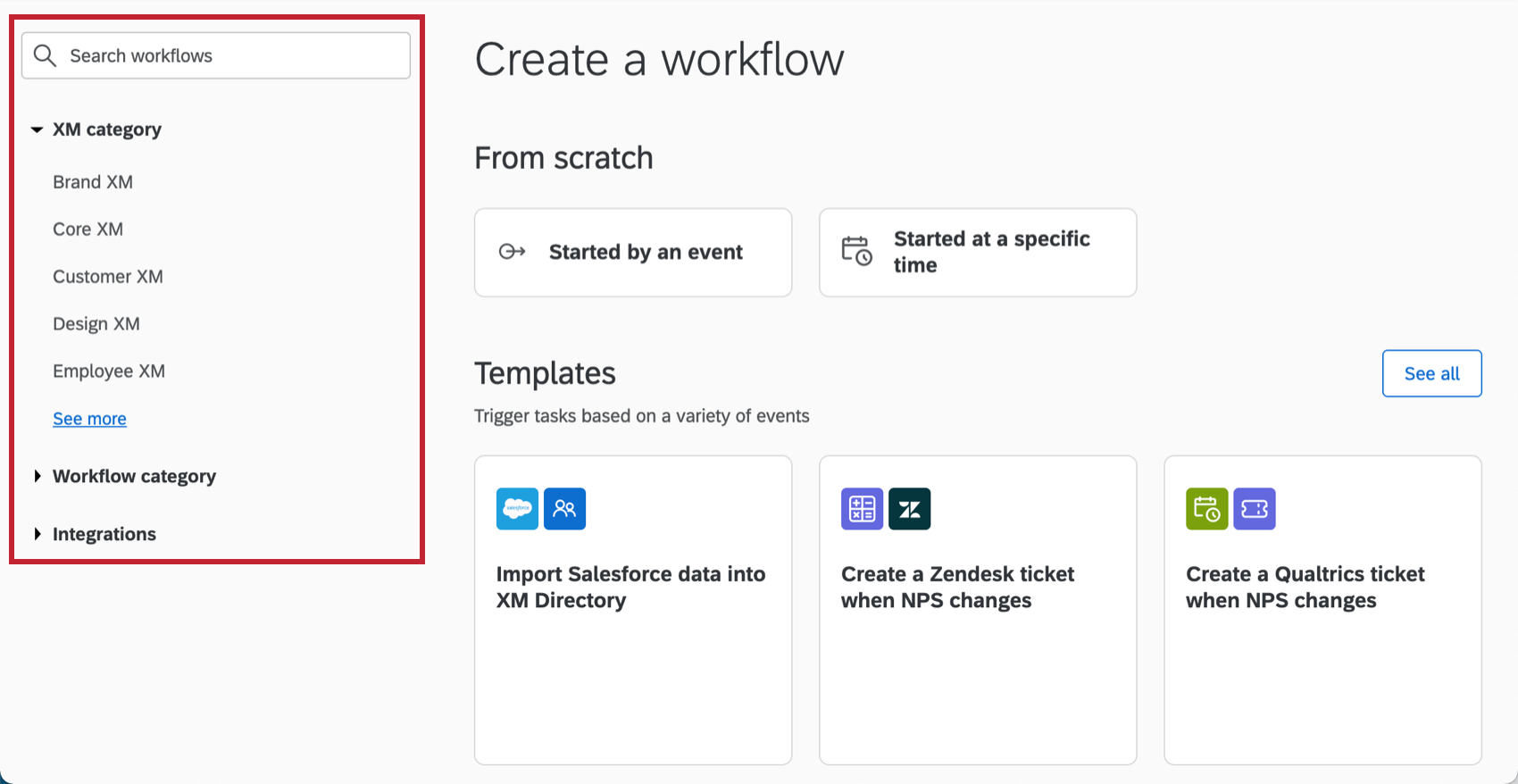
- Crear un ticket de Qualtrics para solicitudes de soporte técnico de sitio web o de aplicación: esta plantilla utiliza una tarea de ticket para crear un ticket de Qualtrics cuando se recibe una nueva respuesta de encuesta para soporte técnico en un sitio web o interceptación de aplicación.

- Recibir un correo electrónico cuando NPS disminuya semana tras semana: Esta plantilla utiliza una tarea de calcular métrica para calcular la puntuación semanal de NPS de su organización y envía un correo electrónico si la puntuación cae por debajo de un determinado umbral que ha establecido.
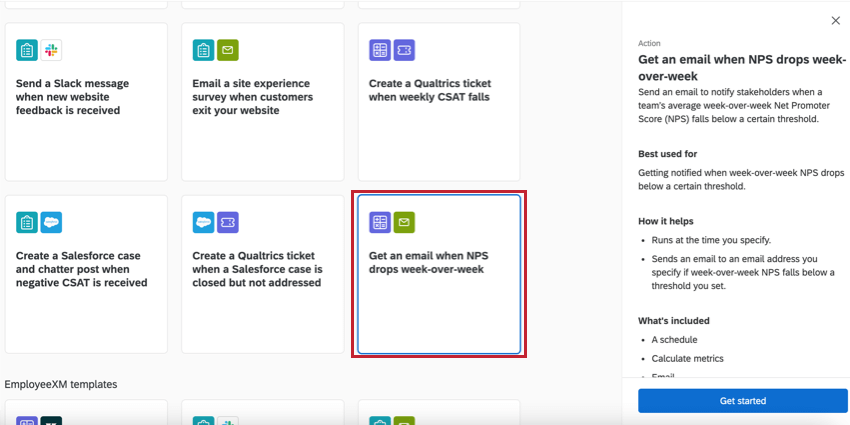
- Importar datos de Salesforce a XM Directory: esta plantilla combina una tarea de extracción de datos de Salesforce y una tarea de carga de datos de cuenta B2B en XM Directory en una configuración guiada para importar fácilmente datos de Salesforce y guardarlos en Qualtrics XM Directory.